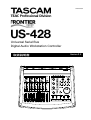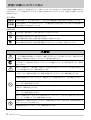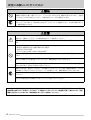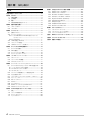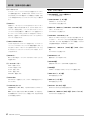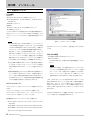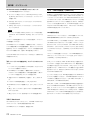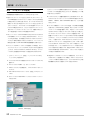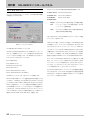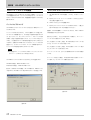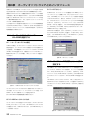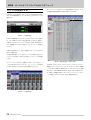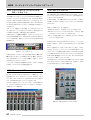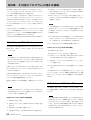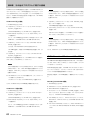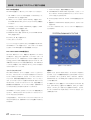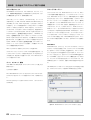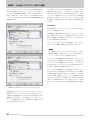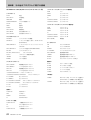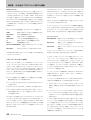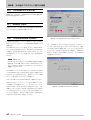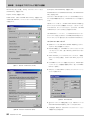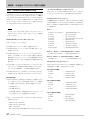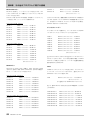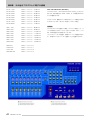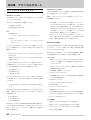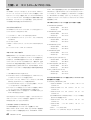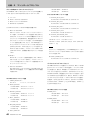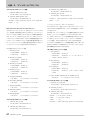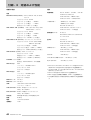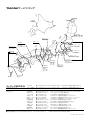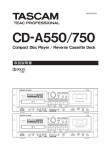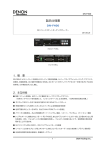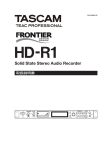Download 取扱説明書 - 1.25 MB | us-428_om_vb_j
Transcript
» 9101432501 US-428 Universal Serial Bus Digital Audio Workstation Controller 取扱説明書 Version 3.0 安全にお使いいただくために この取扱説明書への表示では、製品を安全に正しくお使いいただき、あなたや他の人々への危害や財産への損害を未然に防 止するために、いろいろな絵表示をしています。その表示と意味は次のようになっています。内容をよく理解してから本文 をお読みください。 表示の意味 á警告 この表示を無視して、誤った取扱いをすると、人が死亡または重傷を負う可能性が想定される内容を示しています。 á注意 この表示を無視して、誤った取扱いをすると、人が損害を負う可能性が想定される内容および物的損害のみ の発生が想定される内容を示しています。 絵表示の例 á è ì △記号は注意(警告を含む)を促す内容があることを告げるものです。 í記号は禁止の行為であることを告げるものです。 図の中に具体的な禁止内容(左図の場合は分解禁止)が描かれています。 ●記号は行為を強制したり指示する内容を告げるものです。 図の中に具体的な指示内容(左図の場合は電源プラグをコンセントから抜け)が描かれています。 á 万一、煙が出ている、変なにおいや音がするなどの異常状態のまま使用すると、火災・感電の原因となりま ì á 万一機器の内部に異物や水などが入った場合は、まず機器本体の電源スイッチを切り、電源プラグをコンセ す。すぐに機器本体の電源スイッチを切り、電源プラグをコンセントから抜いてください。煙が出なくなる のを確認して販売店または当社サービスセンターに修理をご依頼ください。 ントから抜いて、販売店または当社サービスセンターにご連絡ください。そのまま使用すると火災・感電の 原因となります。 電源コードが傷んだら(芯線の露出、断線など)販売店または当社サービスセンターに交換をご依頼くださ い。そのまま使用すると火災・感電の原因となります。 この機器を使用できるのは日本国内のみです。表示された電源電圧(交流100ボルト)以外の電圧で使用しない でください。また、船舶などの直流(DC)電源には接続しないでください。火災・感電の原因となります。 この機器の通風孔をふさがないでください。通風孔をふさぐと内部に熱がこもり、火災の原因となります。 この機器の通風孔などから内部に金属類や燃えやすいものなどを差し込んだり、落とし込んだりしないでく í ださい。火災・感電の原因となります。 この機器の上に花びんや水などの入った容器や小さな金属物を置かないでください。こぼれたり、中に入っ た場合火災・感電の原因となります。 電源コードの上に重いものをのせたり、コードが本機の下敷にならないようにしてください。コードに傷が ついて、火災・感電の原因となります。 電源コードを傷つけたり、加工したり、無理に曲げたり、ねじったり、引っ張ったり加熱したりしないでく ださい。コードが破損して、火災・感電の原因となります。 この機器のカバーは絶対に外さないでください。感電の原因となります。内部の点検・修理は販売店または è 2 当社サービスセンターにご依頼ください。 この機器を改造しないでください。火災・感電の原因となります。 TASCAM US-428 安全にお使いいただくために í この機器を設置する場合は、壁から20 cm以上の間隔をおいてください。また、放熱をよくするために、他 ì 万一、この機器を落としたり、キャビネットを破損した場合は、機器本体の電源スイッチを切り、電源プラ の機器との間は少し離して置いてください。ラックなどに入れるときは、機器の天面から2 cm以上、背面か ら10 cm以上のすきまをあけてください。内部に熱がこもり、火災の原因となります。 グをコンセントから抜いて、販売店または当社サービスセンターにご連絡ください。そのまま使用すると火 災・感電の原因となります。 オーディオ機器、スピーカー等の機器を接続する場合は、各々の機器の取扱説明書をよく読み、電源を切り、 á 説明に従って接続してください。また接続は指定のコードを使用してください。 電源を入れる前には音量を最小にしてください。突然大きな音が出て聴力障害などの原因となることがあり ます。 次のような場所に置かないでください。火災、感電やけがの原因となることがあります。 ・調理台や加湿器のそばなど油煙や湯気があたる場所 ・湿気やほこりの多い場所 ・ぐらついた台の上や傾いた所など不安定な場所 í 電源コードを熱器具に近付けないでください。コードの被ふくが溶けて、火災・感電の原因となることがあ ります。 濡れた手で電源プラグを抜き差ししないでください。感電の原因となることがあります。 電源プラグを抜くときは、電源コードを引っ張らないでください。コードが傷つき、火災・感電の原因とな ることがあります。必ずプラグを持って抜いてください。 移動させる場合は、電源スイッチを切り、必ず電源プラグをコンセントから抜き、機器間の接続コードなど外 部の接続コードを外してから行ってください。コードが傷つき、火災・感電の原因となることがあります。 ì 旅行などで長期間、この機器をご使用にならないときは、安全のため必ず電源プラグをコンセントから抜い てください。 お手入れの際は安全のため電源プラグをコンセントから抜いて行ってください。 この装置は、情報処理装置等電波障害自主規制協議会(VCCI)の基準に基づくクラスB情報技術装置です。この装置は、 家庭環境で使用することを目的としていますが、この装置がラジオやテレビジョン受信機に近接して使用されると、受信 障害を引き起こすことがあります。取扱説明書に従って正しい取扱をしてください。 3 TASCAM US-428 第1章 はじめに 第8章 その他のプログラムに関する情報....................................24 安全にお使いいただくために .............................................................2 8.1 8.2 Cubase VST - Windows ...............................................24 Cubase VST - MacOS ..................................................25 第1章 8.3 Nuendo - Windows / MacOS......................................26 8.4 ProTools - Windows、MacOS ....................................32 8.5 Digital Performer (MaccOS).......................................35 8.6 CakewalkおよびSonar....................................................35 8.7 eMagic Logic...................................................................35 8.8 Propellerheads Reason................................................37 目次 はじめに .................................................................................4 1.1 本機の概要 .............................................................................4 1.2 主な機能 .................................................................................5 1.3 構成.........................................................................................5 1.4 本取扱説明書の表記について ..............................................5 第2章 各部の名称と働き..................................................................6 2.1 フロントパネル......................................................................7 2.2 リアパネル .............................................................................8 第3章 インストール .........................................................................9 3.1 必要なシステム......................................................................9 3.2 インストール方法...............................................................10 3.2.1 US-428 V2.00 Windows用ドライバーの インストール ...............................................................10 3.2.2 Macintosh .................................................................11 3.3 OMSの設定(MacOS)....................................................11 3.4 コンピュータの設定 ...........................................................12 3.5 USBのインタフェースに関して ......................................13 第4章 オーディオとMIDIを接続する ..........................................14 4.1 オーディオの接続...............................................................14 4.2 MIDIの接続 .........................................................................15 4.3 インプットモニター機能 ...................................................15 4.4 モニターとマスターレベル ...............................................15 第5章 US-428コントロールパネル...........................................16 5.1 メインページ ......................................................................16 5.2 バッファサイズの調整 .......................................................17 5.3 クロマチックチューナー ...................................................17 第6章 オーディオソフトウェアとのインタフェース ................18 6.1 オーディオデバイスとしてUS‐428 を選択する ........18 6.1.1 オーディオシステムの設定........................................18 6.1.2 ASIOコントロールパネル .........................................18 6.1.3 VSTリモート ..............................................................18 6.2 サンプリング周波数とビット長を設定する ....................18 6.3 入力を有効にする...............................................................19 6.4 トランスポートコントロールとロケートポイント.........19 6.5 ミュート/ソロ...................................................................20 6.6 EQ コントロール ...............................................................20 6.7 AUX キー............................................................................21 6.8 データダイアル...................................................................21 6.9 BANK コントロールとFADER NULL...........................21 6.9 ASIOダイレクトモニタリング .........................................21 第7章 Cubasisを使ったレコーディング例 ...............................22 7.1 設定 ......................................................................................22 7.2 トラックに録音する ...........................................................22 7.3 オーバーダビング...............................................................23 7.4 ミックスダウン...................................................................23 4 TASCAM US-428 8.9 Native Instruments B4 ................................................38 第9章 テクニカルサポート ...........................................................42 9.1 トラブルシューティング ...................................................42 9.2 トラブルシューティングFAQs ........................................43 9.3 ソフトウェアのダウンロード ...........................................43 付録-1 MIDIインプリメンテーションチャート ..........................44 付録-2 コントロールプロトコル ...................................................45 付録-3 定格および性能...................................................................48 第1章 はじめに この度はUS-428(デジタルオーディオワ−クステ−ションコン トローラー)をお買い上げいただき、誠にありがとうございます。 1.2 主な機能 ご使用になる前にこの取扱説明書をよくお読みいただき、正しい – 24ビットのオーディオインタフェースを搭載 取扱い方法をご理解いただいた上で、充分に機能を発揮させ末永 – 同時に最大4チャンネル入力、2チャンネル出力が可能 くご愛用くださいますようお願い申しあげます。 – 2つのバランスマイク入力(XLR)、2つのバランスライン入力 お読みになったあとは、いつでも見られるところに必ず保管して ください。 (TRSジャック)、2つのアンバランスライン入力(ホンジャッ ク、スイッチ切換によりエレキギターやエレキベースなどのハ イインピーダンス機器の接続が可能)、およびS/PDIFデジタル ご注意 音楽、映像、コンピュータプログラム、データベース等の著作 入力を装備 – アンバランスステレオライン出力(RCAジャック)、S/PDIF デジタル出力、およびヘッドホン出力を装備 物は、著作権法その他の法規、または、お客様との間で締結さ – 2系統のMIDI IN/OUT装備 れる使用許諾契約に基づき、その複製や使用について制限され – 8本のチャンネルフェーダーおよびマスターフェーダー ることがあります。複製等をされる前に、著作物毎の条件を充 – 各入力チャンネルにはMUTEキーおよびSELECTキーを搭載 分ご確認の上、本装置を適正にご使用くださいますようお願い – 各入力チャンネルにRECキー、ソロ/ミュートキー搭載 いたします。弊社では、お客様による権利侵害行為につき一切 – 最大4系統のAUXセンドコントロール の責任を負担いたしません。 – 4バンドまでのEQコントロールが可能(レベル、周波数、Q) – データホイール(データダイアル)装備 – アプリケーション側で定義可能な3つのキー装備 本機を使ったシステム内の他のMIDI機器、ハードディスク、MO – トランスポートコントロールおよびロケートが可能 ディスクなどの記憶内容を消失した場合の修復に関しては、補償 を含めて当社は責任を負いかねます。 1.3 構成 1.1 本機の概要 US-428はデジタルオーディオワークステーション(DAW)用ソ フトウェアアプリケーションのためのUSBベースのコントローラ ーです。4入力/2出力の24ビットのオーディオインタフェース と2系統のMIDI入出力を装備し、頻繁に使う機能操作をコンピュ 本製品の構成は以下の通りです。 US-428 1 取扱説明書(本書) 1 電源アダプター(7.5 VAC, 1000mA) 1 USBケーブル 1 CD-ROM(ドライバー、Cubasis VSTなどを含む) 1 ータ上でマウスを使って行なう代わりに、パネル上からコントロ ールすることができます。 本機を使うことにより、お手持ちのDAWソフトウェアを、従来の 1.4 本取扱説明書について ポータスタジオMTRのような感覚で簡単に扱うことができます。 トランスポートその他の各種コントロールキー/つまみは、ポー この取扱説明書では以下のようなルールで表記します。 タスタジオMTRのようにレイアウトされていますので、今までに テープレコーダーをお使いになったことがある方であれば簡単に 本機を使うことができます。 – 英大文字 本機のフロントパネル上のキー/つまみ/インジケーターやリ アパネルの端子を示すときに使います。 本機はUSBベースですから、デスクトップ型またはラップトップ 型コンピュータをベースにしたデジタルレコーディングシステム の中で使うのに最適です。本機はラップトップ型コンピュータ程 度の大きさですので、コンピュータと組み合わせることにより非 常にコンパクトなデジタルオーディオワークステーションになり ます。 例:MUTEキー、DIGITAL IN端子 – 斜体の英字 ソフトウェアのダイアログメッセージを示すときに使います。 例:Control Surface Protocol – 斜体で下線付きの英字 ソフトウェアメニュー機能やオンスクリーンコントローラーを 示すときに使います。 例:ASIO Device コンピュータ操作に関して 本書の説明に出てくるコンピュータの基本操作について不明点が ある場合は、お使いのコンピュータの取扱説明書をご参照ください。 5 TASCAM US-428 第2章 各部の名称と働き 1 0 2 3 4 q w 5 e r 6 7 t y u i 8 o 9 pa s j 6 TASCAM US-428 d k g l f ; g z f h x h c 第2章 各部の名称と働き 2.1 フロントパネル 1 INPUT C+Dキ ー 、 ANALOGイ ン ジ ケ ー タ ー 、 0 MIDI/USBインジケーター MIDI IN(1, 2):MIDIデータがMIDI入力端子(IN 1, IN 2) に入力されているときに点灯します。 DIGITALインジケーター MIDI OUT(1, 2):MIDIデータがMIDI出力端子(OUT 1, INPUT C+Dキーを押すと、入力3と4のソースが、アナログ OUT 2)から出力されているときに点灯します。 入力とS/PDIFデジタル入力の間で切り換わります。アナログ USB:USB接続が有効なときに点灯します。点滅時は完全な 入力選択時はANALOGインジケーターが点灯し、デジタル入 USB通信ができていません。 力選択時はDIGITAL インジケーターが点灯します。 2 TRIM (A - D) アナログ入力のゲインを調節します。 q LINE OUTつまみ、PHONES LEVELつまみ LINE OUTつまみ:RCAアナログ出力のレベルをコントロール します。 PHONES LEVELつまみ:ヘッドホン出力レベルをコントロ 3 OLインジケーター ールします。 各チャンネルの入力信号レベルが過大になる(オーバーロード する)と点灯します。点灯するレベルは−2.5dBFSです。こ のインジケーターはアナログ入力にのみ有効です。 w AUX(1∼4)キー コンピュータアプリケーションのAUXセンド(1∼4)を選択 します。 4 SIGNALインジケーター 各チャンネルに信号が入力されているときに点灯します。 e ASGNキー、F1∼F3キー −42dBFS以上の信号が入力されると点灯します。このインジ ASGN:アプリケーション側で指定するキー(Cubasisでは、 ケーターはアナログ入力にのみ有効です。 ASGN + AUX 1またはAUX 2キーにより、選択したチャンネ ルのAUXセンドがオンになります。またASGN+EQのバンド 5 MUTEキー、SOLOキー になります。) ト機能にするかソロ機能にするかの切り換えを行います。 F1∼F3:アプリケーション側で指定するファンクションキー ソロ機能を選択するとSOLOインジケーターが点灯します。ミ です。Cubasis VST では以下の機能に割り当てられています。 ュート機能を選択するとSOLOインジケーターが消灯します。 F1∼F3:アプリケーション側で指定するファンクションキー ミュート機能時は各チャンネルのMUTEキーがミュートのオ です。Cubasis VSTでは以下の機能に割り当てられています. ン/オフの切り換えを行ない、ミュートがオンのチャンネルの F1: オーディオミキサー画面を開く(BANK 1選択時) インジケーターが点灯します。ソロ機能時は各チャンネルの MIDIミキサーを開く(BANK 2, 3選択時) MUTEキーがソロのオン/オフ切り換えを行ない、ソロがオン F2: VST FX センド画面を開く のチャンネルのインジケーターが点灯します。 F3: 開いている画面を切り換える 6 RECインジケーター、SELECTインジケーター r EQセクション RECインジケーターは各チャンネルのレックファンクション状 GAINつまみ:アプリケーションソフトウェアに内蔵されてい 態を表示します。 るEQの選択したバンドのゲインをコントロールします。 SELECTインジケーターはチャンネルが選択されているときに FREQつまみ:アプリケーションソフトウェアに内蔵されてい 点灯します。 るEQの選択したバンドの中心周波数をコントロールします。 7 RECキー、SELECTキー RECキーを押しながら、SELECTキーを押すことにより、そ のチャンネルのレックファンクションのオン/オフを切替えま す。 SELECTキーを押すことにより、編集や録音などの対象となる チャンネルを選択する(あるいは選択解除する)ことができま す。 8 チャンネルフェーダー (1 - 8) Qつまみ:アプリケーションソフトウェアに内蔵されているEQ の選択したバンドの中心周波数まわりのQ(バンド幅)をコン トロールします。 HIGHキー:アプリケーションソフトウェアに内蔵されている EQ(最大で4 バンド)の一番高い帯域を選択します。 HI MIDキー*:アプリケーションソフトウェアに内蔵されてい るEQ(最大で4バンド)の中高域を選択します。 LO MIDキー*:アプリケーションソフトウェアに内蔵されてい るEQ(最大で4 バンド)の中低域を選択します。 アプリケーションソフトウエアに、チャンネルフェーダーのよ LOWキー:アプリケーションソフトウェアに内蔵されている うな連続したコントローラー情報を送ります。 EQ(最大で4バンド)の一番低い帯域を選択します。 9 MASTERフェーダー ステレオバスの出力レベルをコントロールします。またMIDIコ ントローラー情報をホストコンピュータに送信します。 7 キーとSELECTキーにより、選択したチャンネルのEQ がオン SOLOキーによって、MUTEキーの機能を、チャンネルミュー TASCAM US-428 (*Cubasis VSTでは使用しません。) 第2章 各部の名称と働き t データホイール アプリケーションソフトウェアに対して連続したコントロー ラー情報を送信します。(Cubasisでは、AUXインジケーター がどれも点灯していない場合はシャトル機能として働き、点灯 2.2 リアパネル s PHONES端子(ステレオ標準ホン) ヘッドホン出力端子です。 している場合はAUXセンドレベルコントロールとして働きま す。) d LINE OUTPUT(L, R)端子 (RCAピン、アンバランス) y NULLキー アナログステレオ出力端子です。 本機のフェーダーをソフトウェア内のミキサーのフェーダー の位置と一致させるときに使います。このキーを押してイン ジケーターを点灯すると、フェーダーがアプリケーションソ フトウェアから切り離され、本機のフェーダー位置がアプリ f INPUT C、INPUT D(LINE/MIC‐GUITAR)端子 (ホン、アンバランス) アナログライン入力端子です。 ケーションソフトウエア上のミキサーの対応チャンネルと一 致すると、選択チャンネルのRECインジケーターとSELイン ジケーターが点灯します。 g LINE/MIC - GUITARスイッチ INPUT C、INPUT Dの入力ソースに応じて切り替えます。エ レキギター、エレキベースなどを直接接続する場合は u INPUT MONITORキー このキーを押してインジケーターを点灯すると、アプリケーシ “GUITAR”にします。電子楽器やオーディオ機器、マイクな どを接続する場合は“LINE/MIC ”にします。 ョンソフトウェアのインプットモニター機能が動作します。こ のときチャンネル1∼4のフェーダー及びMUTEキーが、入力 h INPUT A、 INPUT B (LINE)端子(TRS、バラン A∼Dのインプットモニターレベルコントロール及び、ミュー ス) トを行ないます。 アナログライン入力端子です。 i BANKキー 8チャンネル単位で、コントロールするチャンネル(バンク) j POWERスイッチ 電源のオン/オフを行ないます。 を選択します。 k POWER端子 o トランスポートキー 付属のAC アダプター(PS-P428)を接続します。 REW:早戻しします。 F FWD:早送りします。 STOP:停止します。 l USB端子 USB ケーブルを使ってホストコンピュータと接続します。 PLAY:再生します。 RECORD:録音します。 ; MIDI OUT(1, 2)端子 MIDI 信号を出力します。 p PANつまみ SELECTキーで選択したトラックのL‐R間の定位をコント ロールします。 a LOCATEセクション LOCATEキー(Ô、):それぞれのポイントにロケート z MIDI IN(1, 2)端子 MIDI 信号を入力します。 x DIGITAL(IN, OUT)端子 SPDIF デジタル入力および出力端子です。 します。 SET:このキーを押しながらÔ(または)キーを押すと、 その時間をロケートポイントとして設定します。走行中でも停 止中でも設定できます。 8 TASCAM US-428 c INPUT A、INPUT B(MIC)端子(XLR、バランス) アナログマイク入力端子です。 第3章 インストール 3.1 必要なシステム PCの場合 最低条件: – Pentium 200 MHz(または同等のプロセッサー) – Windows98SE、Windows98ME、Windows2000、 WindowsXP – 96MB以上のメモリー 推奨条件: – Pentium II 300 MHz(または同等のプロセッサー) – 128MB以上のメモリー これらは、Cubasis VSTを動作させるために必要な推奨条件です。 他のアプリケーションソフトウエアをお使いになる場合は、その アプリケーションソフトウエアにあった動作環境を用意してくだ さい。 図3.01:USBコントローラーの確認 ご注意 – Windows95および、Windows98のファーストエディショ ンはUSB規格に完全対応していないため、これらのOS環境 他のホストコントローラーの中には、正常に動作しないものもあ 下ではUS-428をお使いになることはできません。複数のオ ります。 ーディオトラックデータ転送時の処理速度を確保するために、 速いEIDEハードディスクの使用をお勧めします。メモリーは 96MB以上をお勧めしていますが、デジタルオーディオアプ リケーションソフトウェアの場合、容量が大きいほど快適な 動作が得られます。SVGAグラフィックカードもご用意する ことをお勧めします(256色以上、解像度800×600以上)。 – 上記の条件は本機をCubasis VSTと一緒に使用する場合で す。他のオーディオアプリケーションソフトウェアでは条件 が異なる場合がありますので、メーカーにお問い合わせくだ さい。 Mac OSの場合 – USB端子を装備したMacintoshコンピュータ – Mac OS 8.6以上 (US-428とMac OS X の組み合わせの動作確認は行っており ません。) ご注意 初期のiMac の場合、US-428を使うにはファームウェアの アップデートが必要な場合があります。アップデートが必要 – 本機の動作確認は上記のシステム条件を満たす標準的なコン なファームウェアは、初期のiMac に搭載されているMac ピュータを使って行なわれていますが、上記条件を満たすコ OSバージョンによって異なります。詳細については ンピュータ全ての場合の動作を保証するものではありません。 AppleSupport Article #58174 (英文)をご参照ください。 同一条件下でもコンピュータ固有の設計仕様や使用環境の違 いにより処理能力が異なることを予めご了承ください。 USB (あるいはサードパーティ製のPCMCIA USB カード)装 備のPowerBook G3 シリーズ(以降)を使った場合も問題なく ホストコントローラー 動作します。また、サードパーティ製のPCIベースのUSBカード を使ったPowerMac コンピュータでも問題なく動作します。 デバイスマネージャでホストコントローラーを確認することがで Mac OS 8.6 以前ではUSB をフルサポートしていませんのでお きます。 勧めしません。 マイコンピュータを右クリックしてプロパティを選択します。 デバイスマネージャのタブをクリックし、ユニバーサルシリアル Macintoshの場合もメモリー容量が大きいほど、またドライブの バスコントローラーの隣の「+」をクリックします。 スピードが速いほど、快適な動作が得られます。 動作確認済みのホストコントローラーは以下の通りです。 – Intel 82371 AB/EB PCI to USB Universal Host Controller – Intel 82371 SB PCI to USB Universal Host Controller – Intel 82801 AA PCI to USB Universal Host Controller – ALi PCI to USB Open Host Controller 9 TASCAM US-428 第3章 インストール 3.2 インストール方法 Win98SE/ME環境下でのインストール: ご注意 US-428はUSB機器ですので、ドライバをインストールする必要 – US-428の動作環境は、Windows98SE(Second Edition) があります。簡単な操作でドライバをインストールすることがで またはME(Millennium Edition)です。Windows98 First きます。 Editionはサポートしておりません。 USBケーブルを使ってUS-428とコンピュータを接続してくださ い。(USBケーブルはコンピュータを起動している状態で接続でき ます。コンピュータを起動していない場合は起動してください。) コンピュータのUSBホストポートが使用可能であることを確認し てください。(通常、PC BIOSの初期設定では使用可能になって いますが、ご確認ください。) ご注意 – 付属のCD‐ROMディスクの取り扱いには十分ご注意くださ 1. US-428の電源をOFFにしてください。 2. イ ン ス ト ー ル 実 行 フ ァ イ ル 「 U S 4 2 8 _ W i n 9 x _ i n s t a l l _ 3_05.exe」をダブルクリックしてください。インストーラー が起動します。 3.「Setup」ボタンをクリックしてください。ダイアログボック スが表示されます。 4.「Next」ボタンをクリックしてください。ドライバーがイン ストールされます。 い。ディスクに傷や汚れがあると正しくデータを読み出せな 5. ハードウェア追加ウィザードが「US428WDM.SYS」を要求 いためにインストールできない場合があります。なお付属の する場合がありますが、その時は「ブラウズ」をクリックして CD‐ROMディスクが破損した場合、有償にて交換できます。 「Windows」ディレクトリの中の「System32」ディレクト – 付属のCD‐ROMディスクを一般のオーディオCDプレーヤー では絶対に再生しないでください。ノイズによってスピー カーを破損したり聴力障害が起きる場合があります。 – 本機とコンピュータとの接続には付属のUSBケーブルを使用 してください。市販されているケーブルの中には抵抗が入っ ているものがあり、その場合オーディオ信号の入出力が正し く行なわれず、音が出ないあるいは音が小さい場合がありま リの中の「Drivers」を指定してください。また、必要なシス テムファイルが認められない場合には、ハードウェア追加ウィ ザードがWindows98 CD-ROMを必要とする場合もありま す。手近にWindows98 CD-ROMを置いておかれることをお すすめします。 6. Setup完了ダイアログが表示されます。続いて「はい(コンピ ュータを再起動する)」をクリックし、コンピュータを再起動 します。 す。 7. US-428をパソコンに接続ます。接続をしてから、電源を 3.2.1 US-428 V2.00 Windows用ドライバーの インストール US-428 Ver.3.0のドライバーは、実行ファイル型インストーラ ーとして、CD-ROMに収められています。CD-ROMの中には、Win 9X( Windows98SEお よ び ME用 ) と 、 Win 2K (Windows2000およびXP用)の合わせて2つのインストーラー ONにします。Windowsのプラグアンドプレイ機能が新しい USB装置を認識するので、「新しいハードウェアの追加」ウ ィザードを起動します。ウィザードが自動的に必要なファイ ルの検索します。(約30∼60秒程で終了します。) これでUS-428ドライバーのインストールが完了し、操作ができ る状態になりました。 が入っています。 – US428 _Win9x _Install _3 _05.exe(Windows98SEお よびWindows ME) – US428 _Win2k _Install _3 _05.exe(Windows2000お よびWindows XP) さらに、Windows Hardware Managerでインストールしたい方の ために、ZIP圧縮したそれぞれのドライバーも入っています。 なお、インストーラーを使ってインストールすると、US-428ドラ イバーの旧バージョンでできた不要なファイルを自動的に削除して くれますので、インストーラーによるインストールをお勧めします。 図3.02:Windows98「新しいハードウェアの追加」ウィザード 10 TASCAM US-428 第3章 インストール Windows2000およびXP環境下でのインストール: 3.3 OMSの設定(MacOS) 1. US-428の電源をOFFにしてください。 2. イ ン ス ト ー ル 実 行 フ ァ イ ル 「 U S 4 2 8 _ W i n 2 k _ i n s t a l l _ Cubasis、ProTools等多くのアプリケーションは、MIDIシステ 3_05.exe」をダブルクリックしてください。インストーラー ムにOMSを使用しています。OMS(Open Music System:オ が起動します。 ープンミュージックシステム)は、MacintoshのMIDIマネージメ 3.「Setup」ボタンをクリックしてください。ダイアログボッ クスが表示されます。 4.「Next」ボタンをクリックしてください。ドライバーがイン ストールされます。 ントのスタンダードです。US-428はホストコンピュータとの通 信にMIDIコントローラーコマンドを使用しているので、OMSをイ ンストールする必要があります。(FreeMIDIを利用している Digital Performerは異なります。V3ドライバーはOMSと FreeMIDIの両方をサポートしています。) ご注意 – インストールを続行するかどうかのメッセージが出た場合、 「Continue the installation anyway」をクリックしてくだ さい。 コンピュータを再起動するメッセージが出た場合は、コンピュー タを再起動してください。 OMS使用時の設定 OMSをインストールしてください。OMSの最新バージョンは、 www.opcode.comからダウンロードすることができます。 「US 428 Drivers」フォルダを開いてください。このフォルダは US-428のドライバをインストールした際に、デスクトップ上に US-428をコンピュータに接続し、電源を入れます。プラグアン 作られています。このフォルダの中に「US-428 OMS driver」 ドプレイ機能が新しいUSB装置を認識し、「新しいハードウェアを があります。このドライバを「システムフォルダ」内の「OMS」 追加する」ウィザードが起動します。ウィザードが自動的に必要 フォルダに入れてください。「Opcode」フォルダには入れないで なファイルの検索します。(約30∼60秒程で終了します。) ください。 これでUS-428ドライバーのインストールが完了し、操作ができ コンピュータを再起動してください。US-428の電源を入れ、 る状態になりました。 OMSセットアップアプリケーションを立ち上げてください。 (「Opcode」フォルダ内にあります。 ) 「新しいハードウェアを追加する」ウィザードによるインス トール 1. ハードディスク上に空の新規フォルダを作成し、そこにドライ バーファイルを解凍してください。 2. US-428をパソコンに接続し、電源をONにしてください。 「File」メニューの中から「New Studio Setup」を選択します。 シリアルポートの選択(モデムあるいはプリンタ)画面が表示さ れた場合は、両方ともブランクのまま、「Yes」をクリックし、設 定を続けて下さい。OMSはコンピュータに接続された全てのMIDI 端子をアクセスし、検出されたMIDIデバイスに対してOMS Instrumentsを作成します。 プラグアンドプレイ機能が新しいUSB装置を認識し、「新しい ハードウェアを追加する」ウィザードが起動します。 3.「適正なドライバーを検索する」を選択し、「次へ」を押しま す。 セットアップが完了したら、MIDI端子に接続されているMIDIデバ イスリストを確認してください。US-428に関する4つのアイコ ンがあることを確認してください。(US-428、MIDI port 1、 MIDI port 2、US-428 Control port) 4. ドライバーのある場所を指定し、 「OK」を押します。 5. Windowsがドライバーを認識したら、「次へ」をクリックしま す。 MIDI port 1と2は、US-428の物理的なMIDI端子と通信を行い ます。US-428 Control portは、US-428とそのコントローラー 部が、アプリケーションソフトウエアと通信を行う、仮想的な 6.「終了」をクリックします。他のドライバーが自動的に検索さ れロードされます。 7.「終了」をクリックして、表示に従いパソコンを再起動します。 3.2.2 Macintosh CD‐ROM をコンピュータにセットし、US-428 installer をダ ブルクリックして、そのあと画面の指示に従います。 US-428をコンピュータに接続し、再起動します。 11 TASCAM US-428 USB MIDI端子です。OMSセットアップが完了したら、ご使用に なるアプリケーションでのUS-428の設定を行うことができます。 各アプリケーションのマニュアルを参照して行ってください。 第3章 インストール 3.4 コンピュータの設定 本取扱説明書では基本的なポイントのみを以下に述べます。 – 他のアプリケーションを立ち上げないようにしましょう。 US-428を接続しているコンピュータをオーディオ以外の用途 に使用することもあると思いますが、オーディオプログラムを 使用しているときには他のアプリケーションを立ち上げないよ うにしてください。デジタルオーディオの処理はコンピュータ にかなりの負担をかけます。したがって他のアプリケーション (特にグラフィックやインターネットツール)を動作することに よって処理が追いつかなくなる可能性があります。 – ネットワークカードやWinModemのようなデバイスの中には USBの操作とコンフリクトを起こすものがあります。コンフリ クトが起きた場合、その原因となるデバイスをデバイスマネー ジャ内で一時的に無効にすることができます。コンフリクトの 解決方法に関してはWindows98の取扱説明書をご覧ください。 さらにハードウェアの変更や拡張を行なうことにより、コンピュ ータのオーディオ処理能力を向上させたり、録音再生トラック数 を増やすことができます。 – システムのメモリー容量を増設することをお勧めします。多く のデジタルオーディオソフトウェアが32MBで動作しますが、 96MB、128MB、あるいは256MBに増やすと、さらに性能 が向上します。 – オーディオ専用のハードディスクの追加。できる限り回転速度 の高いもの(7200RPM以上を推奨。ほとんどのオーディオア プリケーションで快適に動作します)。2台のハードディスクを それぞれプログラム用とオーディオデータ用に分けて使うと、 オーディオトラックデータのシークタイムが短縮されます。(大 容量ドライブをパーティション分けするだけでは同じ効果が得 られません。コンピュータは同じドライブにアクセスするから です。)一番良いのは、SCSIまたはワイドSCSIドライブと SCSIコントローラーカードを追加することです。SCSI(特に ワイドおよびUW‐SCSIプロトコル)のデータ転送スピードは – コンピュータがIDEハードディスクを装備している場合、ダイレ かなり速いので、トラック数およびコンピュータが扱えるプラ クトメモリーアドレッシング(DMA)をオンにすると性能が向 グインの数が大きく増加します。最近のUDMA‐66ドライブ 上します。プログラムの中には(Cubase VSTなど)インスト の中には非常に速いものがあります。しかしドライブの数とバ ールするとき自動的にDMAをオンに設定するものもあります。 スの長さには限界があります。 1.[ スタートメニュー]→[設定]→[コントロールパネル] →[システム]を開きます。 2. システムのプロパティ画面内でデバイスマネージャのタブを 選びます。 3. ディスクドライブの隣の「+」をクリックします 4. IDEディスクリストを反転表示し、プロパティボタンをクリッ クします。 5. IDE DISKのプロパティウィンドウで「設定」タブをクリック します。 6. オプションの下にあるDMAチェックボックスにチェックマー クを付けます。 図3.03:DMAの設定 12 TASCAM US-428 – 現在PCIベースのグラフィックカードを使用中で、マザーボード にAGPスロットが装備されている場合、AGPベースのグラフィ ックカードの導入をご検討ください。これによりPCIバス上の混 雑を緩和できるため、画面のリドローが速くなります。 第3章 インストール 3.5 USB のインタフェースに関して USB プロトコルは非常に拡張性に優れており、ひとつのバス上で 100 以上のデバイスを使うこともできます。ただしUS-428を使 うシステムでは、USBデバイスの数をなるべく少なくしてくださ い。マルチトラックオーディオ情報の送受信はUSBバスにかなり の負担が掛かりますので、システムに他のデバイスがあるとオー ディオおよびコントロール信号の転送レートにが悪くなる場合が あります。 ご注意 – 多くのUSBデバイス(特にCD-R、スキャナー、プリンター、 デジタルカメラなど)は、USBバスを頻繁に使用しています。 ドロップアウト、クリックノイズなどを避けるためにも、 US-428が接続されているUSBバス上には、不要なUSBデバ イスを接続しないことを、強くお勧めします。ただし、USB キーボードやUSBマウスは例外です。これらは接続していて も問題ありません。 プラグアンドプレイ機能(電源投入後、デバイスをコンピュ ータに接続をしても、再起動なしで接続されたデバイスを認 識できる機能)はUSB機器の大きな利点ではあります。US428も同様ですが、コンピュータとの接続時には、再起動す ることをお勧めします。 13 TASCAM US-428 第4章 オーディオとMIDIを接続する 4.1 オーディオの接続 – コンピュータのアプリケーションからの出力をモニターする には、本機のアナログ出力をミキサーやアンプなどに接続し ます。出力ボリュームはLINE OUTつまみでコントロールで – エレキギター、エレキベースなどの楽器はINPUT CまたはDに 入力し、LINE/MIC ‐ GUITAR切換スイッチを「GUITAR」側 にします。 – デジタルソース(CDプレーヤー、DATなど)はDIGITAL IN (SPDIF入力)に接続します。 きます。デジタルミキサーや外部D/Aコンバーターなどの S/PDIFデジタル入力を装備した機器をお持ちの場合、本機の DIGITAL OUT経由でモニターすることができます。 – INPUT A、Bには入力端子としてXLR端子とバランス(TRS) 標準ジャックを装備しています。両方の入力端子に信号を同時 に供給しないでください。正しく信号が入力できません。 – INPUT C、Dには入力端子としてアンバランス標準ジャックと S/PDIFデジタル入力を装備しています。INPUT C+Dボタンを 使ってこれらの入力を切り換えます。 – アナログソースの入力レベルはフェーダー上部のTRIMつまみで 調整されます。デジタルオーディオ入力を使うには、INPUT C+Dボタンを使ってデジタルを選択します(DIGITALインジケ ーター点灯)。TRIMつまみはデジタル入力に対して働きません。 S/PDIFデジタル入力からのオーディオ信号は、直接アプリケー ションに送られます。 レベルとゲインについて TRIMつまみの設定後のレベルが本機のA/Dコンバーターの入力レ ベルになりますので、SIGNALインジケーターとOVERインジケ ーターを使って、慎重におこなってください。入力レベルが高す ぎると、オーディオ信号がクリップして音質が劣化します。入力 レベルが低すぎると、本機のA/D コンバーターの持つダイナミッ クレンジを十分に生かせなくなり、オーディオ信号がノイズレベ ルに近づいてしまいます。どちらの場合も、録音した後では改善 できませんので、録音前に慎重にトリム設定を行なってください。 図4.01:US-428にオーディオ機器を接続する 本機の入力端子にオーディオ機器を接続することにより、その信 号ををコンピュータに録音することができます。 – マイクはINPUT AまたはINPUT BのXLR端子に接続します。 本機にはファントム電源が内蔵されていませんので、必要な場 合は外部のファントム電源をお使いください。 – ラインレベルのソース(キーボード、音源モジュールなど)は、 INPUT A∼Dの標準ホンジャックに入力します。 14 TASCAM US-428 図4.02:入力トリムとレベルインジケーター 第4章 オーディオとMIDIを接続する 4.2 MIDIの接続 4.4 モニターとマスターレベル 本機は独立した2系統のMIDI入力と出力を装備していますので、 MASTERフェーダーとLINE OUTつまみの2つの異なる出力レベ 32チャンネルまでのMIDI入出力が可能です。接続は、キーボード ルコントロールがあります。 などのMIDI機器のMIDI OUT端子を本機のMIDI IN端子に、また MIDI機器のMIDI IN端子を本機のMIDI OUT端子に接続するだけ です。MIDIシンクボックスをお持ちの場合、片方のMIDI入出力を 使ってMTC(MIDIタイムコード)の送受信用に使うことができま す。これによりMTC対応MTRと同期することができます。 本機のアナログ入力を使うとき、オーディオアプリケーションの 入力レベルを決めるのは、TRIMつまみのみです。本機のデジタル 入力を使うとき、本機はデジタル入力信号には全く手を加えずに、 そのままコンピュータのオーディオアプリケーションに送ります。 オーディオアプリケーションで再生したオーディオ信号を US-428経由でモニターするとき、レベルはアプリケーションソ 4.3 インプットモニター機能 フトウェアの各トラック用レベルコントロール(これがUS-428 のチャンネルフェーダーでコントロールされます)→MASTER デジタルオーディオでは、入力信号が機器の回路やソフトウェア 上の処理を経て出力に至るまでに、時間的な遅れが発生し、それ フェーダー→LINE OUTつまみ(またはPHONES LEVELつまみ) を経由して出力されます。 が聴感上わかる場合があります。たとえば録音済みのトラックを 聴きながらオーバーダビングをするときに、問題になる場合があ LINE OUTつまみとPHONES LEVELつまみは、それぞれLINE ります。 OUTPUT端子とPHONES端子に送られる信号レベルを直接コン アプリケーションソフトウェアのインプットモニター機能を使用 トロールします。DIGITAL OUT端子から出力される信号のレベ すると、コンピュータ処理の遅れを最小限に抑えることができま ル調整はしません。 す。INPUT MONITORボタンを押すと(INPUT MONITORイン ジケーター点灯)、チャンネルフェーダー1 ∼4がINPUT A ∼D の入力レベルをコントロールします。フェーダー操作では、モニ ターとヘッドホン出力だけがコントロールされます。またこのモ ードでは、MUTEボタン1∼4も4つの入力に対して働き、PANも 使うことができます。4つの入力は、そのままではセンター定位で MASTERフェーダーはアプリケーションソフトウェアのマスター フェーダーに相当し、アプリケーションソフトウェアのステレオ 出力の最終レベル調整を行います。したがって結果的にLINE OUT端子に接続されたモニターアンプ/スピーカーへの出力レベ ルを調整することになります。 すが、SELECTボタンを使って入力チャンネルを選択後、PANつ ステレオミックスに影響を与えずに単にモニター音を調整したい まみで任意のステレオ定位に設定することができます。なお 場合は、LINE OUTつまみで調整します。 INPUT MONITORモード(INPUT MONITORインジケータ点灯) ではフェーダー5∼8は動作しません。 上記のコントロールはASIOコントロールパネル上を使って操作す ることもできます。このパネルにはINPUT MONITORセクション の現在の状態が表示されます。 15 TASCAM US-428 第5章 US-428コントロールパネル 5.1 メインページ Status エリアではUS-428の現在の設定状態を表示します。 – Clock source:Internal またはDigital In コントロールパネルのメインページでは、US-428の様々な機能 の設定を行うことができます。 – Sample rate: 44100 または48000 – Resolution: 24 Bit または16 Bit – Digital input: Signal :デジタル入力がない場合は赤色、ある場合は緑色 Fmt :フォーマットが正しくない場合は赤色、S/PDIF フォーマットの場合は緑色 Lock :デジタル入力が録音できない状態の場合は赤色、 録音できる状態の場合は緑色 Input MonitorエリアはUS-428の入力モニターミキサーの表示 とコントロールを行ないます。 LINE OUTPUT端子、DIGITAL OUT端子、PHONES端子に送ら 図5.01:コントロールパネル れる信号のレベル/パンコントロールが可能です。各入力A∼Dに 対して3つのコントロール(レベル、パン、ミュート)があります。 US-428 Control Panelをクリックします。 これらのコントロールはUS-428から設定することもできます Control SurfaceのProtocolでは、US-428からフェーダー/つ (本機のINPUT MONITORキーを押してインジケーター点灯時に まみ/キーの情報をアプリケーションに送信するときに使うMIDI チャンネル1∼4を使用)。US-428上から操作を行なった場合、 メッセージのタイプを設定します。US-428は以下のようなコン 変更された値がUS-428コントロールパネル表示に反映されます。 トロールプロトコルをサポートしています。 本コントロールパネルのInput Monitorエリアに表示されている設 – US-428 Native 定を、スナップショットとして保存することができます。例えば – JL Cooper CS-10 スナップショット1として保存するには、「Save」ボタンをクリッ – Native Instruments B4 クしてから「1」ボタンをクリックします。あとからスナップショ ット1を呼び出すには「1」ボタンをクリックします。 – Pro Tools CS-10 – Four Controller Banks (Pots) – Four Controller Banks (Encoders) それぞれのモードについては、別のセクションで説明します。 Master Fader は常にフェーダー位置の変化をMIDI 情報として出 力しますが、「Protocol」の下にある2つのラジオボタンの下のほ う(「Master fader affects application output and sends MIDI」)を選択すると、フェーダー位置のMIDI情報出力のほかに US-428自身でアプリケーションからの出力レベルを調整するこ ともできます。(Sound Forgeのようにマスターボリュームコン トロールを持たないプログラムの場合に便利です。)Cubasis の 場合は「Master fader sends MIDI only」を選択します。 16 TASCAM US-428 At Startup Recallではインプットモニターの初期設定を選択す ることもできます。Last settingsを選択すると前回の設定が呼 び出されます。Snapshot を選択すると右のメニューから選んだ スナップショットが呼び出されます。 第5章 US-428コントロールパネル 5.2 バッファサイズの調整 US-428コントロールパネルの「System」画面で、バッファサ イズの調整ができます。バッファサイズが小さいと、オーディオ のディレイは少なくなりますが、高速処理が可能なシステムが必 要になります。 5.3 クロマチックチューナー 1. US-428 Control Panelを開き、「Tuner」タブをクリックし ます。 2. Inputセクションで、チューニングするソースが入力されてい る入力端子を選択します。 3. TRIMノブで入力レベルを調整します。 バッファサイズについて US-428のドライバーは、オーディオ入出力を一時的にバッファ 4. Inputセクションにレベルメーターがありますので、一番上の 赤いLEDが点灯しないように調整してください。 にためています。 通常は、440Hzは基準トーンになっていますが、430∼450Hz バッファサイズを大きくすると、システム動作によって発生する、 の間で設定することができます。 オーディオへの影響に対して、より安定した動作が可能になりま す。そしてクリック、ポップアップメニュー、グラフィックの表 音が入力されると、入力された音のキーを検出し、チューナー 示等も、安定した動作を可能にします。バッファサイズを小さく メーターの下に表示します(A#、Eなど) 。 すると、入力信号のモニター時の信号の遅れを少なくすることが できます。初期のUS-428ドライバーはでは、バッファサイズは もし入力音が「少し高い」場合、Sharpの三角インジケーター及 び「0」インジケーターが赤く点灯します。 固定でした。このバージョンでは、ユーザーの環境に合わせて、 バッファサイズを設定できるようになっています。 もし入力音が「少し低い」場合、Flatの三角インジケーター及び 「0」インジケーターが赤く点灯します。 ご注意 – この設定では、ハードウエアによるインプットモニターのレ イテンシー(1.5ms以下)には対応しません。 チューナーメーターは、どれくらい基準からずれているかを表示 します。 チューニングが合った場合、Flat及びSharpの三角インジケー US-428コントロールパネルの「System」タブを選択します。 ター及び「0」インジケーターが緑に点灯します。 Windowsの場合:256∼2048サンプル Macintoshの場合:128∼2048サンプル 例えば、Cubase VSTの場合、44.1KHz時には、256サンプル で約12ms、2048サンプルで約43msのディレイが発生します。 図5.03: 図5.02: 17 TASCAM US-428 第6章 オーディオソフトウェアとのインタフェース 本章では、US-428とオーディオアプリケーションを使った作業 を行なう際に知っておかなければならない基本概念を紹介します。 実際にはプログラムによって機能が異なりますので、ここで説明 する内容と一致しない場合もあります。ここではUS-428に標準 付属しているCubases VSTソフトウェアのインタフェースを通 して基本事項を説明します。また、他のアプリケーションにつき ましては、第8章で説明致します。 ここに書かれている内容はお手持ちのソフトウェアの取扱説明書 に代わるものではありません。Cubasis(あるいはお手持ちのデ ジタルオーディオソフトウェア)に関する不明点は、それぞれの 取扱説明書をご参照ください。 6.1.3 VSTリモート Cubasisでは、アプリケーションが自動的にUS-428をリモート コントローラーとして認識します。ほとんどのアプリケーション では、US-428をリモートコントローラーとして使用する設定を しなければなりません。例えば、Cubase(フルバージョン)で は、プログラムのリモートコントローラーとしてUS-428を選択 す る に は 、「 O p t i o n s 」 プ ル ダ ウ ン メ ニ ュ ー か ら 「 R e m o t e Setup / Setup」を選択し、VST Remote設定が面を表示しま す。「Remote」にUS-428、InputとOutputデバイスに「US‐ 428Control Port」に設定します。 (Macintoshの場合は、さらに「Options」プルダウンメニュー から「MIDI Setup / System」を選択し、 「Input From」ボタン を押し、「US-428 Control Port」、「US-428 Port 1」および、 6.1 オーディオデバイスとして US-428を選択する 「US-428 Port 2」にチェックを入れます。) 6.1.1 オーディオシステムの設定 Cubasisの場合、オーディオメニューからオーディオシステムの 設定を選択し、オーディオシステムの設定ダイアログを開きます (下図参照)。ASIO機器ポップアップメニューでASIO US-428 (24bit)Driverを選択します。ご使用のソフトウェアが16ビット 録音のみをサポートしている場合、16ビットドライバーを選択し てください。 図6.02:VSTリモートパネル 6.2 サンプリング周波数とビット長を 設定する US-428は、44.1 kHzと48 kHzのサンプリング周波数をサポー トしています。Cubasis VSTも同様に、サンプリング周波数は 44.1 kHzと48 kHzをサポートしています。「Options」プルダ ウンメニューから「Audio Setup / Systemノ」でSample Rate のプルダウンメニューから44.1 kHzまたは48 kHzを選択しま す。 US-428コントロールプロトコルには、16ビット用と24ビット 用の2つのドライバーが含まれています。この選択は「Options」 プルダウンメニューから「Audio Setup / Systemノ」画面で行 図6.01:Cubasisのオーディオコントロールパネル ないます。 オーディオコントロールパネルでは、使用するオーディオチャン ネルの数、サンプリングレート、ディスクキャッシュ設定、およ びMIDI−オーディオ間のオフセットを設定できます。 詳しくはCubasisの取扱説明書をご参照ください。 6.1.2 ASIOコントロールパネル オーディオシステムの設定ダイアログ内の、「ASIO Control Panel」ボタンをクリックします。US-428のコントロールパネ ルが表示されます。Cubasisにおいては、「US-428 Native」モ ードをお使いください。 図6.03:Cubasis のオーディオシステムの設定 18 TASCAM US-428 第6章 オーディオソフトウェアとのインタフェース 6.3 入力を有効にする アレンジウィンドウ内のトラックを反転表示するとそのトラック が自動的に録音可能状態(Rec Enable)になります。 Cubasis上で入力を有効(イネーブル)にする必要があります。 VST Inputs画面を開いて、モノまたはステレオペアのトラックを 選択します。 図6.04:入力選択画面 Cubasisの録音用の入力は、モノラルまたはステレオで1系統で す。US-428の4つの入力を全部お使いになりたい場合は、 Cubase VSTのフルバージョン、Emagic Logic、Cakewalk な どの、録音時のマルチ入力に対応したアプリケーションをお使い ください。 Cubasisの内蔵ミキサーの入力を選択します。VST Channel Mixer 1を開きます。 Windows版の場合、チャンネルストリップの上部にある入力セレ クターを、Controlキーを押しながら左クリックして、入力を選択 します。 インプットチャンネルの入力を有効にします。チャンネルストリ 図6.06:録音可能状態(Rec Enable) ップの上部にある入力セレクターを、クリックして、入力を有効 Cubasis のドロップイン/ドロップアウト(パンチイン/アウト) にします。信号が入力されていることを確認してください。 機能が(トランスポートバー上で)オフになっていることを確認 します(オンの場合は、希望のロケートポイントにいることを確 認します)。US-428のRECORDキーを押します。Cubasisは1、 2 小節分(小節数はCubasis のメトロノームプリファレンスメニ ューで設定)のカウントを行なった後、録音を始めます。 図6.05:入力選択画面 19 TASCAM US-428 第6章 オーディオソフトウェアとのインタフェース 6.4 トランスポートコントロールと ロケートポイント 6.6 EQ コントロール US-428の操作パネルには専用のEQセクションがあり、オーディ US-428のトランスポートコントロールはCubasisの画面上のト オレコーディングアプリケーションのミキサーのEQを最大4バン ランスポートコントロールに対応しています。例えばUS-428の ドまでコントロールできます。 PLAYキーを押すとCubasisがPLAYモードになります。また Cubasisの場合、US-428のHIGH EQとLOW EQに、Cubasis STOPキーを押すとCubasisの再生が停止します。REWやFFWD が内蔵している2バンドEQのハイバンドとローバンドが割り当て キーを押すとCubasisのトランスポートが巻き戻しや早送りモー られています。 ドになります。 AUX(1∼4)を選択していない場合、データダイアルをトランス EQはバンド単位でオン/オフ可能です。 ポート用のシャトルとして使うことができます。時計方向にダイ – ASGNキーを押して、ASGNインジケーターを点灯します。 アルを回すと先に進み、反時計方向に回すと戻ります。 – EQをオンにしたいバンドのキーを押します。このとき、選択 Cubasisはアレンジ画面で反転表示しているトラックにオーディ オまたはMIDIを録音します。RECORDキーを押すとCubasisが カウントを始めた後、選択トラックにオーディオまたはMIDIの録 したEQのバンドのインジケーターが点灯します。 – オン/オフ設定が終わったら、ASGNキーを押して、ASGNイ ンジケーターを消灯します。 音を始めます。 CubasisのVST Channel Mixerのチャンネルストリップ上のFX EQボタンを押すと、そのチャンネルのEQ/AUXセンドパネルが開 きます。 EQバンド選択ボタン(LOW、LOW‐MID、HI‐MID 、HIGH) を押すと、アプリケーションソフトウェアの対応するEQバンドの 図6.07:トランスポートバー パラメータを、US-428から設定できます。EQ GAINつまみはデ Cubasisのロケートポイントは、US-428のLOCATE ∆および、 シベル単位でEQのゲインをコントロールします。EQ FREQつま ˚に対応しています。US-428のLOCATE ∆キーを押すと、 みはEQの中心周波数をコントロールします。EQ のQつまみはEQ Left Locatorポイントに、LOCATE ˚キーを押すと、Right ゲインのバンド幅をコントロールします。 Locaterポイントにロケートします。 US-428からチャンネルのEQパネルを開くには、EQバンド選択 トランスポートが停止中でも動作中でもロケートポイントを設定 ボタンを押してからチャンネルのSELECTキーを押すと、そのチ できます。オンザフライによる設定も可能です。 ャンネルのEQ/AUXセンドパネルが開きます。 6.5 ミュート/ソロ MUTEキーはVST Channel Mixerのミュート機能のオン/オフ を切り換えます。チャンネルをミュートすると、Cubasis VSTの チャンネルミキサーのディスプレイ内のMuteボタンがオン表示に なり、US-428のMUTEインジケーターが点灯します。 SOLOキーを押すとミュートモードとソロモードが切り換わりま す。ソロモードではSOLOインジケーターが点灯し、MUTEキー がSOLOキーとして働きます。 図6.09:CubasisのEQコントロールパネル 図6.08:ミュートとソロを装備したモニターミキサー 20 TASCAM US-428 第6章 オーディオソフトウェアとのインタフェース 6.9 BANK コントロールとFADER NULL BANKキーは8つのフェーダーのバンクを切り換えます。8つのフ ェーダーのいずれかを操作すると、アプリケーションソフトウェ ア内蔵ミキサーの、対応するチャンネルのフェーダーレベルをコ ントロールします。 US-428がサポートするチャンネル数には制限がありません。オ ーディオソフトウェアがサポートする全てのチャンネルのレベル をコントロールすることができます。 フェーダーのバンクを変更すると、US-428のフェーダーと Cubasisのチャンネルフェーダーの位置とが一致しなくなります。 NULL キーを押すとUS-428のフェーダーは、アプリケーション 図6.10:VST/32のEQコントロールパネル から切り離されます。そしてUS-428のフェーダー位置をアプリ ケーション内蔵ミキサーのフェーダー位置に合わせることができ ます。このときRECインジケーターとSELECTインジケーターが 上下インジケーターの働きをして、位置合わせの目安を表示をし 6.7 AUX キー ます。位置が合うと両方のインジケーターが点灯します。フェー ダーの位置合わせはトランスポートを停止した状態で行なうこと CubasisのVST Channel Mixerのチャンネルストリップ上のFX をお勧めします。 EQボタンを押すと、そのチャンネルのEQ/AUXセンドパネルが開 きます。 まずAUXセンドのオン/オフの設定をします。 1. ASGNキーを押して、ASGNインジケーターを点灯させます。 2. オンにしたいAUXのキーを押します。このとき、選択した AUXのインジケーターが点灯します。 3. オン/オフ設定が終わったら、ASGNキーを押して、ASGNイ ンジケーターを消灯します。 6.9 ASIOダイレクトモニタリング Steinberg社のCubase VSTのようにASIO 2オーディオ入出力 ができるアプリケーションは、ASIOダイレクトモニタリング機能 をサポートしいます。 ASIOダイレクトモニタリング機能を使用しない場合は、US-428 コントロールパネルのSystem画面で設定したバッファ量に従っ AUX(1∼4)キーを押して、アプリケーション内のAUX SEND て、インプットモニター時にディレイが生じます。 を選択します。インジケーターが点灯しているAUX センドのレベ この機能を使う事により、インプットモニター時において、内部 ルを、データダイアルでコントロールできます。 処理によって発生するディレイを取り除くことができます。ただ AUXインジケーターが点灯していないとき、データホイールはシ し、EQやエフェクターの効果をモニターすることはできません。 ャトルダイアルとして働きます。 Cubase VSTにおいて、この機能を有効にするには、Audio CubasisのチャンネルAUXセンドパネルを開くには:AUX System Setup画面において、Monitering設定で、ASIO SENDキーのいずれかを押してからチャンネルのSELECTキーを Direct Monitorをチェックします。(またモニタータイプとして、 押すと、そのチャンネルのEQ/AUXセンドパネルが開きます。 Tape Typeあるいは、Record Enable Typeのどちらかに設定し ておいてください。) 6.8 データダイアル データダイアルは連続可変コントローラーとして働き、さまざま な機能をコントロールします。Cubasisでは、AUXインジケータ ー点灯時にAUXセンドのレベルをコントロールします。AUXイン ジケーターがどれも点灯していないとき、データダイアルはシャ トルとして機能し、ダイアルの回転に応じてトランスポートが動 きます。 21 TASCAM US-428 第7章 Cubasisを使ったレコーディング例 US-428をパソコンに接続してドライバーをインストールし、オ ーディオソフトウェアをインストールしたら、いよいよレコーデ ィングです。US-428とCubasisを使ってレコーディングを行っ てみましょう。 7.2 トラックに録音する Cubasis側でUS-428のどの入力を使うか選択します。オーディ オ(Audio)メニューでInputを選択し、使用するUS-428の入力 ペアをクリックします(Cubase VSTでは複数ペアをクリック可 ご注意 この章では、Steinberg社のCubasis VSTを使ってレコーディ ングを行うための、クイックスタートガイドです。全ての Cubasisの取扱説明を行うものではありません。より詳しい内 容については、Cubasis VSTの取扱説明書をご参照ください。 能)。VSTのInput画面内のアクティブな入力として緑色のInput アイコンが点灯します。 アレンジ(Arrange)画面でトラックを反転表示することによっ て、録音するオーディオトラックを選択します。これがプロジェ クトの中で最初に録音されるトラックである場合、ダイアログボ ックスが表示され、オーディオファイルの保存先を聞いてきます。 ソングまたはプロジェクト毎にフォルダを作ることをお勧めしま 7.1 設定 す。オーディオWAVファイルは、ハードディスク上に次々と記録 されてゆきますので、上手に管理してください。 Cubasisを起動する前に以下の確認をしてください。 – US-428の電源がオンになっていること 録音トラックの準備が整ったら、オーディオのモニターレベルを – US-428とコンピュータがUSBケーブルで接続されていること 設定します。Cubasisのモニターミキサー(Audio/Monitorメニ – デバイスがイニシャライズされていること ュー内の Monitor Mixer)を開き、チャンネル入力が正しくアサ インされて、有効に設定されていることを確認してください。ソ ASIOコントロールパネル(ASIO Control Panel )を選択して、 サンプルレート(44.1 kHzまたは48 kHzを選択します。 ースから信号が送られている場合、これらのチャンネルのメータ ーが振れていることでオーディオ信号の入力が確認できます。 S/PDIFデジタル入力を使用するとき(INPUT CとDをDIGITAL に設定したとき)およびCubasisを外部ソースのスレーブにする 入力信号レベルが高すぎる場合、OL インジケーターが赤く点灯し とき以外は、オーディオクロックソースをインターナルに設定し 続けます。低すぎる場合、SIGNAL インジケーターが時々点灯す てください。 る程度か、あるいは全く点灯しません。 Cubasisを使っているとき、プログラムは自動的にUS-428に接 入力ソースの入力レベルを調整する方法はいくつかあります。始 続されます。しかし別のプログラムを使っている場合、プログラ めにUS-428に送っている信号が適正レンジであることを確認し ムのMIDI セットアップメニューで“US‐428Control Port”を ます。緑のSIGNALインジケーターが点灯し、OLインジケーター MIDI入出力デバイスとして選択する必要があります。 が時々点灯する程度が適正レベルです。そのあとチャンネルの TRIMつまみを使ってレベルを微調整します(SIGNAL インジケ US-428の内部MIDIインタフェースを使う場合、オプション/ MIDIセットアップ(Options/MIDI Setup)メニューで必要な設 ーターとOL インジケーターはデジタル入力に対しては働きませ ん)。 定を行ないます。US-428の各MIDI入出力端子を端子別に有効/ 無効の設定をすることができます。VST の持つ高度なMIDI 機能 デジタル入力の場合、ソースの出力レベルで調節され、何も手を の設定の詳細についてはVST の取扱説明書をご参照ください。 加えずに直接ソフトウェアアプリケーションに送られます。 オーディオソースをUS‐ 428 に接続します。アナログソースは Cubasisのトランスポートバーから、設定したロケートポイント XLR 入力または標準ホン入力、デジタルソースはSPDIF 入力に を基準にして録音モードに入ったり抜けたり(ドロップイン/ド 接続します。 ロップアウト)することができます。この機能を使いたくない場 合、ドロップイン/アウト用のボタンが無効になるように設定し ます。 US-428のRECORDキーを押します。メトロノームのカウント機 能を有効にすると、1または2小節分のカウントが聞こえてから、 録音を開始します。ドロップアウトポイントに達すると録音モー ドを抜けます。ドロップアウトボタンが無効に設定されていると きは、STOPキーを押して録音を止めます。 Cubasisは今録音したトラックの状態を表示します。これに要す る時間は数秒から数分で、録音トラックの長さと数によります。 アレンジウィンドウ内に録音したトラックが表示されます。 22 TASCAM US-428 第7章 Cubasisを使ったレコーディング例 7.3 オーバーダビング さらに他のトラックをオーバーダビングするには、最初のトラック の録音のときと同じようにして、新たに録音するトラックの設定を します。録音済みトラックの再生をUS-428の出力経由でモニタ ーしながらUS-428の入力経由でCubasisの新しいトラックに録 音をします。必ず各トラックを、アプリケーションソフトウェアの 内蔵ミキサー内の自身のチャンネルにアサインしてください。 Cubasisのグループや出力アサインといったミキサー機能の詳細 については、Cubasis の取扱説明書をご参照ください。 オーバーダビング中、US-428のINPUT MONITORキーを押して INPUT MONITORモードを選択することもできます。INPUT MONITORインジケーターが点灯中、US-428のチャンネルスト リップ1∼4を使って入力A∼Dのレベル、パン、ミュートの設定が できます。これによってフェーダー1 ∼4 を入力モニターとして 使うことができるので、ソースの入力と録音済みトラックを同期し て聴くことができます。 7.4 ミックスダウン 録音したチャンネルのミックスをUS-428からコントロールする ことができます。正しいバンクが選択されていることを確認して ください。小さなスクリーン画面に現在選択中のバンクが「VST Mixer 1‐8」、 「GM Mixer 1‐8」あるいは「GM Mixer 9‐16」 のように表示されます。 US-428のフェーダーを使って、トラックのレベルを調節するこ とができます。あるチャンネルの他のパラメータを調節するには、 最初にUS-428上のチャンネルSELECT キーを押します。画面上 ではそのチャンネルのフェーダーの下にあるチャンネル表示が反 転表示になります。 US-428上のチャンネルフェーダーを動かしてCubasis 内のチャ ンネルフェーダーレベルを調節することができます。US-428上 のチャンネルフェーダーを動かすと、画面上の対応するフェーダ ー位置が動きます。US-428上のPAN つまみは選択チャンネル信 号のステレオバス上の定位を設定します。 EQパネルを開くには、チャンネルを選択してからASGN キーを 押し、US-428のEQ セクションでEQ バンドを選択します。US428から各EQ バンドのEQ レベル、中心周波数、およびQ を設 定できます。 チャンネルのエフェクトセンドを選択するには、チャンネルを選 択してからASGN キーを押し、4 つのAUX キーのいずれかを押 します。AUX センドのレベルはデータダイアルを使ってコントロ ールします。 23 TASCAM US-428 トラックの録音を終えたら、Cubasis の内蔵ミキサーを使ってオ ートメーションミキシングを行なうことができます。Cubasis の ミキサーパネル上でWrite を選択すると、フェーダーの動き、EQ やエフェクト設定や変化、パン設定などがすべてCubasis のオー トメーションミキサー設定に記録されます。オートメーションミ ックスを再生するにはCubasis ミキサーパネル上のRead を選択 します。(記録したミックスの動きを再生できます。Read と Write の両方を選択するとアップデートすることができます。 ) Cubasis のミックスダウン操作の詳細についてはCubasis の取 扱説明書をご参照ください。 第8章 その他のプログラムに関する情報 US-428は、Cubasis VST以外にも、さまざまなオーディオアプ 5.「Option」メニューの「Audio Setup / System」を選択し、 リケーションに対応しています。それらのアプリケーションにつ ASIO Deviceセレクターで、ASIO US-428 (24-bitあるい いて、US-428が関わる部分について説明します。 は16-bit) Driverを選択します。 US-428は、16ビットおよび24ビット対応オーディオインター 6.「VST Input」メニューからVST Inputsを選択します。少 フェース、32チャンネルMIDIインターフェースとして、 なくとも1ペア以上のUS-428の入力が選択されていること WindowsおよびMacOSに対応しています。US-428をコントロ を確認してください。 ーラーとしてサポートしていないアプリケーションにおいても、 オーディオおよびMIDIインターフェースとしてお使いになること ができます。 ご注意 これらの設定は各ソングごとに保存されます。グローバル設定 タスカムはプロオーディオ業界のメーカーやディベロッパーと協 ではありません。もし、このリモート設定を自動的にロードし 力して、US-428用の新しいアプリケーションテンプレートを作 たい場合は、「DEF.ALL」のようなソングを作成しておくこと ってゆきます。テンプレートおよび各種情報の最新版はタスカム が必要になります。 のホームページ*から無料でダウンロードできます。 * http://www.teac.co.jp/tascam/products/daw/us428.htm 7. US-428 Control Panelを開きます。「US-428 Control Panel」タブをクリックし、「Control Surface」セクション の、「Protocol」に「US-428 Native」を選択します。 8.1 Cubase VST - Windows US-428はWindows版Cubase Ver. 5.xxに対応しています。 ASIO 16ビット/24ビットドライバー及び、コントロールをサポ ートしています。 これで、Cubase 5.0とUS-428を使う準備ができました。 Cubase Ver. 3.7上でのUS-428の設定 8. Cubaseを立ち上げます。 9.「Audio」メニューから「System」を選択します。 ご注意 US-428はオーディオ及びMIDIに関しては既に対応済みです が、Ver.3.4xにおいては、コントローラー部分は一部のみの対 応となっています。完全対応につきましては、Cubase Ver. 5.00以降になります。 10. ASIOメニューで「US-428 16-bit ASIO Driver」あるいは 「US-428 24-bit ASIO Driver」を選択します。 11.「Options」メニューの「VST Remoteメニュー」で「CS10」を選択します。 12.「US-428 Control Port」を入出力通信ポートとして設定 Cubase VST、VST Scoreおよび、VST/32につきましては、 します。 4バンドEQをサポートしています。これらをUS-428でコントロ ールすることが可能です。 これでCubase Ver. 3.7xの設定が終了しました。ただし、この バージョンでサポートされている機能には制限があります。無制 Cubaseの設定を行う前に、US-428 Ver 3.0ドライバーをイン ストールしてください。(インストールについては、各OSでのイ 限のフェーダーチャンネル、EQ、AUX機能についてはご使用にな れません。 ンストールに関する説明書を参照してください。) 設定を行う場合は、US-428を接続し、電源をオンにしてくださ い。 8.2 Cubase VST - MacOS ご注意 US-428は、ASIO 16ビット/32ビットドライバー及び、コント Cubase VST 5において、いくつかのアップデータがあります。 ロール機能を搭載し、Cuebase 5.0 (MacOS版)に完全対応し Steinberg社のウェブサイトで、最新のバージョンのものにア ています。 ップデートすることをお勧めします。 ご注意 Cubase Ver. 5.0上でのUS-428の設定 1. Cubaseを立ち上げます。 US-428は以前のCuebase同様に、オーディオ及び32チャン ネルMIDIインターフェース機能に対応しています。Cuebase V4.1においては、コントローラー部は、一部のみ対応していま 2.「Option」メニューから「Remote Setup / Setup」を選 択します。 3. Remoteに「US-428」を選択します。 4. Input及びOutputに「US-428 CONTROL」を選択します。 24 TASCAM US-428 したが、全てのUS-428の機能をお使いになりたい場合は、 Cuebase 5.0、あるいはそれ以降のバージョンにアップデート することが必要になります。 第8章 その他のプログラムに関する情報 CuebaseでUS-428の設定を行う前に、US-428 MacOSドラ ご注意 イバーをインストールし、OMSの設定を行ってください。(ドラ これらの設定は各ソングごとに保存されます。グローバル設定 イバー及びOMSのセッティング方法は、マニュアルを参照してく ではありません。もし、OMS MIDI設定を自動的にロードした ださい。)Cuebaseでの設定方法は以下の通りです。US-428を い場合は、「DEF.ALL」のようなソングを作成しておくことが 接続して、電源を入れて下さい。 必要になります。 Cuebase 5.0以上の設定 4.「Options」プルダウンメニューから「VST Remote」を選 択し、CS-10を選択します。 1. Cuebaseを立ち上げます。 US-428用の端子を選択します(入出力用) 。 2.「 O p t i o n s 」 プ ル ダ ウ ン メ ニ ュ ー か ら 「 M I D I S e t u p / System」を選択します。 5.「OPTIONS」プルダウンメニューから「AUDIO/SYSTEM」 を選択します。 「OMS Compatibility」の「IN AND OUT」を選択します。 ASIOデバイスタブを選択し、US-428のドライバーを選択し 3.「MIDI Setup / System」メニューで「Input From」メニュ ます(16ビットまたは24ビットドライバー) 。 ーを開きます。 そして、US-428用の全てのINPUTを有効にします(US- ご注意 428 Port 1, US-428 Port 2, US-428 Control Port) これらの設定は各ソングごとに保存されます。グローバル設定 4.「Options」プルダウンメニューから「Remote Setup / ではありません。もし、OMS MIDI設定を自動的にロードした Setup」を選択します。 このとき、VST Remoteダイアログが表示されます。 US-428を選択し、同時にUS-428用の端子を選択します(入 い場合は、「DEF.ALL」のようなソングを作成しておくことが 必要になります。 これで、Cubase 4.1とUS-428を使う準備ができました。 出力用)。 5.「Options」プルダウンメニューから「Audio Setup / System」を選択します。 ASIOデバイス選択画面において、US-428のドライバーを選択し ます(16ビットまたは24ビットドライバー) 。 8.3 Nuendo - Windows / MacOS US-428はWindows版及びMac版のNuendo Ver. 1.xxに対応し ています。ASIO 16ビット/24ビットドライバー及び、コントロ ご注意 ールをサポートしています。 これらの設定は各ソングごとに保存されます。グローバル設定 ではありません。もし、OMS MIDI設定を自動的にロードした い場合は、「DEF.ALL」のようなソングを作成しておくことが 必要になります。 6. US-428のコントロールパネルを開きます。(アップルメニュ ーから開くことができます。) Nuendoの設定を行う前に、US-428 Ver 3.0ドライバーをイン ストールしてください。(インストールについては、各OSでのイ ンストールに関する説明書を参照してください。 設定を行う場合は、US-428を接続し、電源をオンにしてくださ い。 プルダウンメニューから「US-428 Native」を選択します。 Nuendo上でのUS-428の設定 これで、Cubase 5.0とUS-428を使う準備ができました。 1. Nuendoを立ち上げます。 2. DEVICEメニューから「DEVICE SETUP」を選択します。 Cuebase 4.1以前の設定 3. ADD/REMOVEタブを選択します。 1. Cuebaseを立ち上げます。 4. デバイスメニューで「TASCAM US-428」を選択し、ADD 2.「 O p t i o n s 」 プ ル ダ ウ ン メ ニ ュ ー か ら 「 M I D I S e t u p / System」を選択します。 「OMS Compatibility」の「IN AND OUT」を選択します。 3.「MIDI Setup / System」メニューで「Input From」メニュ ーを開きます。 そして、US-428用の全てのINPUTを有効にします(US428 Port 1, US-428 Port 2, US-428 Control Port) にチェックします。左のウインドウ内に、ロードされたデバイ スとして、TASCAM US-428が表示されます。 5. US-428をハイライトし、SETUPタブをクリックします。 MIDI INPUT、MIDI OUTPUTとしてUS-428 Control Port を設定します。 6. VST MULTITRACKをハイライトし、ASIO DRIVERメニュ ーで、ASIO US-428 (24-bitあるいは16-bit) Driverを選択 します。 25 TASCAM US-428 第8章 その他のプログラムに関する情報 7. D E F A U L T M I D I P O R T を ハ イ ラ イ ト し 、 I N P U T 及 び Pro Tools Free OUTPUTメニューでUS-428 MIDI 1及び2を選択します。 このアプリケーションでは、8トラックのデジタルオーディオと 8. DEVICEメニューからVST INPUTSを選択します。少なくと 48トラックのMIDI機能をサポートしています。同時録音は2チャ も1ペア以上のUS-428の入力が選択されていることを確認し ンネルです。US-428を使用することにより、ミキシング、プラ てください。 グイン、オートメーションなどのコントロールが可能になります。 初めてNuendoを立ち上げた場合は、まず最初に新しいプロジェ セットアップを行う前に、Pro Tools FreeとOMS(Macユーザ クトを作ります。FILEメニューから「NEW PROJECT」を選択 ーの場合)をインストールしてください(Pro Tools Freeをダウ します。そして「EMPTY PROJECT」を選択します。 ンロードすると、「PT FREE Quick Start Guide.pdf」というド その後、プロジェクトにトラックを追加します。PROJECTメニ ューから「ADD TRACK」を選択します。これは1トラックずつ トラックタイプ(AUDIO、MIDI、GROUP)あるいは MULTIPLEを選択して追加していきます。 オーディオトラックを追加すると、VST MIXERを追加すること ができます(DEVICEメニューのなかの「VST MIXER」、US428のF1キーあるいは、パソコンのキーボードのF3キーを押す ことによって、開くことができます)。 キュメントがあり、そこに記されています)。そして設定をすすめ る前に、Pro Tools FreeがMacintosh内蔵のスピーカーを使っ て正しく動作するかどうかを確認してください。Pro Tools Free にはサンプルファイルが付属されていますので、それを使ってテ ストすることができます。 US-428のセットアップを行うためには、US-428 Driverのバー ジョン2.00以降のものがインストールされている必要がありま す。インストールについての説明書もよくお読みになってくださ い。 これでNuendoのフェーダー、MUTE、トランスポート、EQや 様々な基本的な機能を用意できました。 Macintoshの設定 8.4.1のサウンドマネージャーの設定をおこなってください。 Nuendo上でのUS-428のコントロールマッピングは、基本的に はCubaseやCubasisと同じです。詳しくは8.1、8.2および、 Nuendoの取扱説明書を参照してください。 US-428の設定 Pro Tools Freeは、MacOS版では、入出力としてサウンドマ ネージャーのみをサポートしています。Windows版ではMMEの みをサポートしています。例えば、Macintoshに内蔵されている 8.4 ProTools - Windows、MacOS サウンドシステムを使って、オーディオの入出力を行いながら、 US-428でPro Toolsをコントロールすることも可能です。 US-428は 、 Digidesign社 の Pro Tools、 MacOS版 、 Windows版の両方をコントロールすることができます。 Digidesign社は、Pro Tools Freeという無償版を提供していま す。MacintoshではSound Managerを、WindowsではMMEを 使います。Pro Tools Freeに関する詳しい情報やダウンロードは、 www.digidesign.comをご参照ください。 US-428 driver V2.00(Mac版)以降には、Pro Tools用に設 定された、JL Cooper社のCS-10のエミュレーションをサポート しています。標準のCS-10と異なり、Pro Tools専用のコントロ ールをサポートしています。このエミュレーションモードを使用 する場合は、「US-428 Control Panel」で「Pro Tools(R) CS-10」を選択してください。 ご注意 「US-428 Control Panel」を開いて、 「System」タブを選択し、 ダウンロード可能なMacintosh版(V5.0.1)は外部リモート オーディオレイテンシーの調整を行ってください。値を小さくす コントロール機能をサポートしていますがWindows版の最新バ ると、入力からPro Tools Freeを経由して出力するまでのオーデ ージョン(V5.0.1)、外部リモートコントロール機能をサポー ィオレイテンシーを短くすることができます。ただし、オーディ トしていません。ただし、CD-ROMで供給されているPro オ信号がドロップアウトする可能性が高くなります。「1024」あ Tools Freeでは、Macintosh版もWindows版も外部リモート たりが最適な値です。再生中に以下のようなエラーメッセージが コントロール機能をサポートしています。そして、US-428と 表示された場合は、オーディオレイテンシー設定を大きくしてく 一緒にお使いになることができます。Windows版のPro ださい。 Tools Freeをお持ちの場合は、以下のサイトから外部コントロ ールに対応するのに必要なファイルをダウンロードされること をおすすめします。 http://download.digidesign.com/support/digi/windows/ pt/MIDIControllers501.zip 「You're running out of CPU power. Take out some plugins to free up CPU power.」 また、「Setups」メニューの中の「Hardware」メニューにおい て、「CPU usage limit」の調整をしておいてください。低いオー ディオレイテンシー時のインプットモニタリングに関しては、以 下のインプットモニタリングを参照してください。 26 TASCAM US-428 第8章 その他のプログラムに関する情報 Pro Tools側の設定 1. バスアサインを行い、録音の準備を行います。 Pro Toolsを起動して、新しいセッションをロードしてください。 2. US-428のINPUT MONITORキーを押します。これで、1∼4 チャンネルは、4つの入力に対するインプットモニターのコン 1. U S - 4 2 8 コ ン ト ロ ー ル パ ネ ル を 開 き 、 P r o t o c o l と し て 、 「ProTools CS-10」を選択します。 2.「MIDI」メニューの中の「Input Device」を選択します。 「US-428 Control Port」がチェックされていることを確認し てください。 3.「Setups」メニューの中の「Peripherals」を選択し、「MIDI Controllers」ボタンを選択します。 トロールを行うことができます。 3. 4つの入力に対してMUTE、LEVEL、PANの各設定を行いま す。 4. 再度INPUT MONITORキーを押すことにより、このモードか ら抜けます。 レコーディング中においても、インプットモニター調整を行うこ とができます。 4.「Type」は「CS-10」を選択します。 5.「Receive From」及び「Send To」は「US-428 Control Port」を選択します。 6.「# Ch's」は「8」を選択します。 7.「OK」をクリックします。 セットアップが正しく行われたかどうかを確認するためには、 US-428のフェーダーを動かしたり、トランスポートキーを押し たときに、Pro Toolsが動いているかを確認してください Pro ToolsでのUS-428の使用方法 CS-10は、8本のフェーダー、8個のキー及びLED、データダイ アル及びキー、左右上下キー及びLED、トランスポートキー、6 個のコントロールノブ、10個のアサイナブルキーを備えています。 これら全てにPro Toolsの機能が割り当てられています。US428はCS-10とはレイアウトが若干異なるため、Pro Toolsをコ ントロールする際は、「Pro Tools(R) CS-10」プロトコルを使っ 図8.01:Pro Toolsキー てCS-10をエミュレートします。 インプットモニタリング 特殊キー Pro Tools Freeでは、インプット信号を、スクリーン上のコント 特殊キーとは、そのキーを押しながら、キーまたはノブを回すこ ロールで、プラグインエフェクトをかけた状態でリアルタイムに とにより、もう一つの機能を呼び出すことができるキーのことで モニターすることができます。これは、レコーディングエンジニ す。Macのキーボード上にある、Shift、Control、Option、 アとしては、非常に便利な機能でありますが、プレーヤーにとっ Commandキーが、US-428上のキーに割り当てられており、同 ては、オーディオレイテンシーが数十msあるため、使いにくいも じように働きます。 のになります。このオーディオレイテンシーは、以前に録音した 音を聞きながら録音する、オーバーダビング時に、演奏するタイ ミングをつかむことができないものになってしまいます。 キー操作については、最後のページにまとめられていますが、例 えば、「SET+PLAY」と書かれている操作は、「SET」キーを押し ながら、「PLAY」キーを押すという操作になります。これは、 US-428のハードウエア上でのインプットモニター機能を使うこ キーボードのSHIFTキーを押しながら、PLAYキーを押す、とい とにより、1.5ms以下のオーディオレイテンシーでのインプット う操作と同じです。 モニターを行うことができます。 この方法を使うと、プラグインエフェクトサウンドをモニターす ることはできませんが、演奏するタイミングは正確につかむこと ができます。 27 TASCAM US-428 第8章 その他のプログラムに関する情報 トランスポートコントロール SELECTキーを押すと、そのトラックに対して、PAN、SENDレ US-428の5つのトランスポートキーは、スクリーン上のトラン ベル、パラメーターコントロールなどを行うことができます。選 スポートボタンと同様の操作ができます。また、別のキーとの組 択されたトラックは、スクリーン上で名前が緑にハイライトされ み合わせにより、特別な操作も可能になっています。例えば、 ます。「SET」キーを押しながら、「SELECT」キーを押すと、ト 「SET」キーを押しながら「PLAY」キーを押すことにより、半速 再 生 を 行 う こ と が で き ま す 。「 A S S I G N 」 キ ー を 押 し な が ら 「RECORD」キーを押すと、録音モードを切り替えることができ ます(ノーマル、ディストラクティブ、ループ、クイックパンチ)。 ラックの編集、削除などを切り替えることができます。このとき スクリーン上のトラック名が白く反転します。 「BANK」キーを押すことにより、8チャンネル単位で、バンクの 切替えを行うことができます。バンク数はご使用のアプリケーシ 「 S e t u p s 」 メ ニ ュ ー の 中 の 、「 P r e f e r e n c e 」 メ ニ ュ ー の ョンにより異なります。そしてMUTEとREC LEDは、バンクを切 「Operation」で「Audio During Fast Forward/Rewind」を選 り替えると、現在のチャンネルの設定にアップデートされます。 択していない場合、REWキーやFFWDキーを押すことにより、あ そして選択されていたトラックも変わります。 らかじめ設定されたステップだけ、前方向、後ろ方向に移動しま す。また、REWキー、FFWDキーを押しつづけることにより、早 パラメーターの調整 送り、巻き戻しを行います。 トラックを選択すると、4つのエンコーダーを使って、パン、セン ドレベルなどのパラメータをコントロールすることができます。 「NULL」コントロール また、この4つのエンコーダーにはいくつかのレイヤーがあり、多 Pro ToolsでUS-428を使用しているとき、物理的なフェーダー くのパラメーターをコントロールすることができます。最初のレ や、ノブの位置が、スクリーン上の位置と異なっている場合があ イヤーには、パン及び5つのセンドレベルのコントロールができま ります。「NULL」ポイントと呼ばれる、最後に動かした位置に、 す。LOCATE>キーを押しながら、HIGHキーを押すと、このレ レベルフェーダー、パン、エフェクトパラメーターなど、合わせ イヤーにアクセスすることができます。HIGH LEDが点灯し、現 ておくことが必要です。フェーダー等の動作を止めた場合、 在、このレイヤーにいることを示します。 「Touch Timeout Time」で設定した時間が経過するまで、 NULLポイントはコントローラーの位置と同じ位置になっていま 選択されたトラックのパンポット及び、5つ(A∼E)のセンドレ ベルの調整ができます。 す。「Touch Timeout Time」は、「Setups」メニューの中の、 「Preference」メニューの「Automation」で設定することがで きます。 チャンネルストリップ SETキーを押しながら、ノブを回すと、微調整を行うファインモ ードになります。 スクリーン上で、プラグインパラメーターを選択することもでき ます。選択したトラックのプラグインない場合は、名前の部分が 各チャンネルストリップには、レベル、ミュート、ソロ、チャン 赤くハイライトします。4バンドEQをロードしたとします。LOW ネルセレクト、そしてレコードファンクションがあります。チャ キーとHIGHキーでパラメーターを選択し、選択されたパラメータ ンネルストリップ上のフェーダーは、スクリーン上のフェーダー ーはハイライトします。パラメーターは一つのプラグインにつき、 と通信を行っていますが、両者の位置がいつも一致しているとは 最大6個あります。エンコーダーノブを回すとEQのパラメーター 限りません。レベルを調整する場合は、US-428のフェーダーの をコントロールすることができます。詳しくは「US-428 Pro 位置と、スクリーン上のフェーダーの位置を合わせなければなり Tools(R)CS-10コントロールコマンド一覧」をご参照ください。 ません。NULLモードでは、HI-MID LEDとLO-MID LEDで、 さらに詳しい情報に関しては、「DigiRack Plug-in Guide.PDF」 US-428のフェーダーがスクリーン上のフェーダー位置よりも上 をご参照ください。 にあるのか、下にあるのかを表示します。 MUTEキーを押すことにより、MUTEのON/OFFを行います。 MUTE LEDでそのチャンネルのMUTE状態を表します。SOLO キーを押すと、SOLO LEDが点灯し、SOLOモードになります。 このモードではMUTEキーがSOLOキーになります。MUTE LED はSOLO LEDになります。再度SOLOキーを押すとMUTEモード に戻ります。 28 TASCAM US-428 第8章 その他のプログラムに関する情報 スクラブ及びシャトル サウンドマネージャー US-428のデータダイアルは、Pro Toolsでは、スクラブ、シャ サウンドマネージャーは、Macintoshコンピューターで、2チャ トル、編集時の範囲設定用として使用することができます。これ ンネルの音声の録音/再生を行う、ソフトウエアインターフェース らの機能の使い方について、簡単に説明します。 です。Macintoshコンピューターで、本体に内蔵されている音声 「 S e t u p s 」 メ ニ ュ ー の 中 の 、「 P r e f e r e n c e 」 メ ニ ュ ー の 「Operation」で「Edit Insertion Follows Scrub/Shuttle」を 「Disable」にします。F3キーを押します。このときデータダイア ルを回すと、カーソルを希望のポイントの近くまでシャトル操作 でロケートすることができます。F2キーを押すと、スクラブモー ドになります。このときデータダイアルを回すと、希望するポイ ントにロケートするこができます。SETキーを押しながらデータ ダイアルを回すと、選択範囲の設定ができます。<BANKキーを 押すと、選択範囲の先頭(スタートポイント)にロケートします。 SETキーを押しながらF1キーを押すと、より細かなスクラブが可 能になります。より正確にスタートポイントを設定することがで きます。BANK>キーを押すと選択範囲の最後(エンドポイント) の入力や出力(スピーカー)を使用する場合、このサウンドマ ネージャーインターフェースを使用しています。そして、基本的 に、音をサポートしているMacintoshのアプリケーションは、こ の機能をサポートしています。例えば、録音/再生アプリケーショ ンだけでなく、ゲーム、ビデオエディター、WEBブラウザー、 MP3プレーヤー、そしてMacintoshのビープ音やシステムサウ ンドなどです。Digidesign社のProTools Freeのように、サウン ドマネージャーI/Oにしか対応していない、オーディオアプリケー ションもあります。サウンドマネジャーの入出力ソースは、コン トロールパネルで設定します。MacOS8.6と9.0とでは、コント ロールパネルの表示が異なっています。それぞれについて説明し ます。 にロケートし、スタートポイントと同様に、より細かいエンドポ MacOS9.0 イントの調整が可能になります。 MacOS9.0では、「サウンド」コントロールパネルで、サウンド F2キーとSTOPキーを押すとスクラブモードを抜けます。 スクラブモードとシャトルモードはいつでも切替え可能です。そ してスクラブ/シャトルモードを抜けるときは、キーを押すことに より可能です。更に詳しい内容については、Pro Toolsのドキュ マネジャーの入出力を設定します。このコントロールパネルを開 き、左のウィンドウの「Output」を選択すると、サウンドマネー ジャーの出力デバイスを選択することができます。サウンドマ ネージャーの出力として、右のウィンドウでUS-428を選択しま す。US-428は、出力レベルコントロール機能を持っていますの メントに書かれています。 で、コントロールパネル内の出力ボリュームスライダーは、US428の出力をミュートするか、可能にするかの設定のみを行いま ズーム、スクロール、編集 す。 「US-428 Pro Tools(R)CS-10コントロールコマンド一覧」をご US-428をサウンドマネージャーの入出力デバイスに設定した場 参照ください。 合、システムサウンドやビープ音はUS-428から出力されます。 さらに詳しい情報は... Pro ToolsのMIDIコントローラーからのコントロールについては、 デジデザイン社のホームぺーにも書かれています。ご参照くださ い。 www.digidesign/support/docs/MIDI Controllers Guide.pdf」 図8.02:MacOS9 サウンドコントロールパネル(出力) 29 TASCAM US-428 第8章 その他のプログラムに関する情報 「入力」タブをクリックすると、ウィンドウ内に、現在選択可能な 入力デバイスを表示します。サウンドマネージャーの入力デバイ スとしてUS-428を使用する場合は、「A:B US-428」あるいは、 「US-428」 コントロールパネルを開き(アップルメニューから 選 択 す る こ と が で き ま す )、「 S y s t e m 」 タ ブ を 選 択 し ま す 。 「Sound Manager Input」という項目があります。オーディオア 「C:D US-428」をクリックしてください。US-428には4つの入 プリケーションが起動していても、ここでいつでも入力端子を変 力(A∼D)がありますので、A/BあるいはC/Dの2種類の入力選 更することができます。「サウンド」コントロールパネルの入力選 択項目があります。 択の項目(グレイ表示の部分)には、変更された内容が表示され ています。 MacOS8.6 MacOS8.6では、「モニタ & サウンド」コントロールパネルの中 にサウンドの設定があります。 この画面では、現在選択されているサウンドマネージャーの出力 先と、内蔵されている入力ソースの選択ができるようになってい ます。この画面でUS-428をサウンドマネージャーの入出力デバ イスとして選択することはできません。 「サウンド」コントロールパネルでは、 「警告音」、 「サウンド入力」、 「サウンド出力」「音量」の設定ができるようになっています。 ご注意 もしご使用中の「サウンド」コントロールパネルに、これらの 機能が無い場合は、 「Apple エクストラ」フォルダ内にある「サ ウンド」コントロールパネルと入れ替えてください。 「サウンド出力」の設定画面で、US-428をサウンドマネージャー の出力デバイスとして設定することができます。US-428は、出 力レベルコントロール機能を持っていますので、コントロールパ ネル内の出力ボリュームスライダーは、US-428の出力をミュー トするか、可能にするかの設定のみを行います。 「サウンド入力」の設定画面で、US-428をサウンドマネージャー の入力デバイスとして設定することができます。次にUS-428の 入力端子の選択(A/BまたはC/D)をする場合は、「US-428 Control Panel」を開き(アップルメニューから選択することが できます)、「System」タブを選択します。「Sound Manager Input」という項目があります。オーディオアプリケーションが起 動していても、ここでいつでも入力端子を変更することができま す。 図8.03:MacOS9 サウンドコントロールパネル(入力) 現在使用中のアプリケーションが、サウンドマネージャーの入力 を使用しているとき、サウンドコントロールパネルのサウンド入 力の部分は、現在選択されている入力デバイスを表示しますが、 変更することができません(グレイ表示になっています)。アプリ ケーションを終了することなく、US-428の入力を変更したい場 合は、次の方法で行ってください。 30 TASCAM US-428 第8章 その他のプログラムに関する情報 US-428 Pro Tools(R)CS-10コントロールコマンド一覧 トランスポート パラメーターコントロール(トラック選択用) PAN パン GAIN センドaレベル PLAY 再生 FREQ センドbレベル SET+PLAY 半速再生 Q センドcレベル RECORD 録音 LOCATE>+GAIN センドdレベル ASGN+RECORD サイクル録音モード LOCATE>+FREQ センドeレベル STOP 停止 REW 巻戻し パラメーターコントロール(プラグイン選択用) FFWD 早送り PAN パラメーター1 SET+STOP 録音停止 GAIN パラメーター2 SET+REW 曲の先頭にロケート FREQ パラメーター3 曲の終わりにロケート Q パラメーター4 LOCATE>+GAIN パラメーター5 LOCATE>+FREQ パラメーター6 SET+(knob) 微調整 SET+FFWD チャンネルストリップ FADERn トラックnのレベル調整 SELECTn トラックnの選択(pan, send level, parameters) データダイアル トラックnのレコードファンクションの F2 スクラブON/OFF ON/OFF F3 シャトルON/OFF SET+SELECTn トラックnの選択(edit/delete/etc) WHEEL スクラブ/シャトル MUTEn トラックnのミュート F1+WHEEL ファインスクラブ/シャトル SET+WHEEL 選択範囲の作成 ソロ/ミュート機能の切替え <BANK 選択範囲の先頭へロケート <BANK バンク切替え BANK> 選択範囲の終わりへロケート BANK> バンク切替え STOP スクラブ/シャトルモードの終了 REC+SELECTn MUTEn (when SOLO) SOLO トラックnのソロ 編集キー ディスプレイ/ロケート SET+<BANK 時間軸方向のズームイン AUX1 スタートポイント設定 SET+BANK> レベル方向のズームイン AUX2 エンドポイント設定 SET+HI 時間軸方向のズームアウト AUX3 リージョンのキャプチャー SET+LO レベル方向のズームアウト AUX4 リージョンの分割 メモリーnへロケート HI-MID サイクルエディット <LOCATE+SELECTn <LOCATE+LOCATE>+SELECTn F1+<BANK 左へスクロール F1+BANK> 右へスクロール メモリーnにメモリー F1+LOCATE>+<BANK スタートポイントへスクロール F1+LOCATE>+BANK> エンドポイントへスクロール F1+HI 上へスクロール F1+LO 下へスクロール 特殊キー LOCATE> optionキー SET shiftキー ASGN controlキー F1 commandキー パラメーター設定 LOCATE>+HI 一番最初のパラメーター HI ひとつ前のパラメーター LO 次のパラメーター LOCATE>+LO 一番最後のパラメーター 31 TASCAM US-428 LED表示 HI-MID NULLモード時、コントローラー位置より もNULLポイントが実際の大きい場合点灯 LO-MID NULLモード時、コントローラー位置より もNULLポイントが実際の小さい場合点灯 第8章 その他のプログラムに関する情報 8.5 Digital Performer (MacOS) US-428は、Digital Performer V2.7またはそれ以降のバージョ ンをサポートしています。 US-428のMIDI端子をお使いになりたい場合は、BASICS」 メ ニ ュ ー の 中 の 「 SET INPUT FILTER」 メ ニ ュ ー で 、 「ACCEPT INPUT FROM MMC DEVICE」と書いてあるボッ クスにチェックします。 Digital Performerの設定を行う前に、US-428 Ver 3.0ドライ バーと、OMSあるいはFree MIDIをインストールしてください。 (ドライバーおよびOMSのインストールについては、各章を参照 してください。Free MIDIのインストールについては、Digital Performerの取扱説明書を参照してください。) 設定を行う場合は、US-428を接続し、電源をオンにしてくだ さい。 コントローラーサーフェスマッピング ご注意 「SET」「REC ENABLE」ボタンは、シフトキーとして使用し ます、他のボタンとの組合せで機能します。 1. US-428 CD-ROMの中の「Digital Perormer Control Surface Plugin」を選択してください。(ホームページから トランスポートコントロール US-428デバイスドライバーをダウンロードした方は、ハード STOP 停止、または停止中は巻き戻し ディスク上のフォルダーから選択してください。)「DIGITAL PLAY 再生 PERFORMER 2.7」フォルダーの中の「PLUGINS」フォル REC 録音、ワンタッチレコーディング ダーにドラッグアンドドロップしてください。 REW 巻き戻し(「REW」LEDが点灯します) SET+REW 遅い巻き戻し( 「REW」LEDが点滅します) FFWD 早送り(「FFWD」LEDが点灯します) SET+FFWD 遅い早送り(「FFWD」LEDが点滅します) 重要 エラーの原因となりますので、「Control Surface Plugin」は、 「DIGITAL PERFORMEER 2.7」の中の「PLUGINS」フォルダ ーにDigital Performerアプリケーションと一緒に入れておいてく ださい。 (PLAY中に「FAST FORWARD」または「SLOW FORWARD」 を選択すると、Digital Performerは2倍速または1/2倍速で PLAYします。 ) 2. 次に、ASIOドライバーが正しくインストールされていること を検証してください。「DITGITAL PERFORMER 2.7」フォ <<LOCATE 曲の頭にジャンプします ルダーの中の「ASIO DRIVERS」フォルダーを開いてくださ LOCATE>> 曲の終わりにジャンプします SET+<<LOCATE 現在の時間をスタートポイントとしてメモ い。このフォルダーにUS-428 16ビットと24ビットASIOド ライバーが入っていることを確認してください。(もしない場 リーします。 合は、デスクトップにあるUS-428フォルダーからコピーする こともできます。US-428フォルダーはインストール時に作成 SET+LOCATE>> 現在の時間をエンドポイントとしてメモリ ーします。 されています。) 3. US-428コントロールパネル(Appleメニュー)を開いてくだ さい。プルダウンメニューから「US-428 NATIVE」を選択 してください。 4. Digital Performerを開き、既存のプロジェクトを選択するか 新規プロジェクトを作成してください。 5.「BASICS」メニューの中の「MOTU AUDIO SYSTEM チャンネルコントロール US-428には8つのチャンネルストリップとマスターフェーダー があります。マスターフェーダーはマスターマスターレベルをコ ントロールします。各チャンネルのフェーダーは、各チャンネル のレベルをコントロールします。 OPTIONS」メニューから「CONFIGURE HARDWARE DRIVER」を選択してください。プルダウンメニューが画面に 表示されるので、そこからASIOデバイスオプションを選択し、 続いてUS-428のASIOドライバーのどれかを選択してくださ い。 各チャンネルストリップには、フェーダー、SELECTキー、 SELECT LED、MUTEキー、MUTE LEDがあります。8つのチ ャンネルストリップは Digital PerformerのMixing Board windowにある8つの連続したチャンネルをコントロールすること ができます。コントロールするトラックの組み合わせについては、 6.「 B A S I C S 」 メ ニ ュ ー の 中 の 「 C O N T R O L S U R F A C E SETUP」メニューを選択してください。 HARDWAREプルダ ウンメニューからコントロールサーフェスとしてUS-428を選 んでください。MIDI COMMUNICATIONドロップメニューか ら「US-428 CONTROL PORT」を選択してください。 32 TASCAM US-428 "Bank Selection"の章で記されている通り、変更することができ ます。 第8章 その他のプログラムに関する情報 チャンネルフェーダー及びマスターフェーダーは、直接トラック バンク設定 のレベルをコントロールすることができます。SELECTキーを押 <<BANK 左に8トラックシフトする しトラックを選択します。対応するSELECT LEDが点灯します。 BANK>> 右に8トラックシフトする SELECTキーを押すと、前に選択されていたトラックの選択は解 SET+<<BANK 左に1トラックシフトする 除されます。TRACK Windowがアクティブになり、現在選択し SET+BANK>> 右に1トラックシフトする ているトラックがハイライトします。 SETキーを押しながらSELECTキーを押すと、トラックの選択を ON/OFFします。この機能は複数のトラックを選択/選択解除する 時に使います。 右または左に8トラック以下しかない場合は、可能な限りシフトし ます。更に左にシフト可能であれば<<BANK LEDが点灯し、右に シフト可能であればBANK>> LEDが点灯します。バンク操作を実 行すると自動的にMixing Board windowが画面の前面に表示され PANは選択したトラックのパニングをコントロールします。パニ ます。 ング中にSETキーを押すと、よりきめ細かいコントロールができ るようになります(ファインモード)。 バンクシフト操作は、RECキーまたはSELECTキーが押されてい るときは受け付けません。これは、バンクシフトを行うことによ RECキーはシフトキーのような役割をします。RECキーを押しな って、オートメーションデータを変更してしまう可能性を避ける がらSELECTキーを押すと、そのチャンネルのレコードファンク ためです。 ションのオン/オフを行うことができます。SETキーとRECキー を同時に押すと、全てのレコードファンクションをオフにします。 フェーダーNULL MUTEキーは、トラックのMUTE/SOLOのコントロールします。 バンクを変更すると、US-428上のフェーダー位置は、画面上の SOLO LEDが点灯していない時は、MUTEキーを押すと、トラッ 対応するチャンネルのフェーダー位置と、一致しないことがあり クのMUTEをON/OFFします。このときMUTE LEDでトラック ます。NULLキーを押すと、US-428はNULLモードになり、 のMUTE状態を確認することができます。SOLOキーを押すと、 NULL LEDが点灯します。NULLモードでは、画面上のフェーダ SOLOモードのON/OFFを行います。SOLO LEDが点灯している ーレベルがUS-428のフェーダーよりも上にある場合にはフェー ときはSOLOモードです。SOLO LEDが点灯しているとき、 ダーストリップのREC LEDが点灯し、下にある場合にはSEL MUTEキーを押すと、トラックのSOLOのON/OFFを行います。 LEDが点灯します。両LEDが点灯している時には、US-428のフ (すべてのトラックのSOLOが解除されると、SOLOモードが解除 ェーダー位置と画面上のフェーダー位置は一致しています。 され、MUTEモードになります。)MUTEモード時に、SETキー とSOLOキーを押すと、全てのトラックのMUTEを解除します。 ウインドウナビゲーション SOLOモード時に、SETキーとSOLOキーを押すと、全てのトラ F1 ックのSOLOを解除します。 Mixing Board windowを前面/背面に切り替 えます F2 Auxセンドコントロール Track Overview windowを前面/背面に切替 えます。 オーディオトラックには4つのAUXセンドレベルと、AUXセンド F3 開いているウインドウを一巡します。 ミュートがあります。(それらはトラックウインドウの中のセンド SET+F1 インサートパラメターモードになります。 フィールドに表示されています。)これらのコントロールを変更す SET+F2 開いているファイルをセーブします。 る時は、トラックを選択し、Aux1、Aux2、Aux3、Aux4キーを SET+F3 前面のウインドウを閉じます。 押します。それらのLEDとデータダイアルLEDが点灯すると、 GAIN ウインドウを右/左にスクロールします。 AUXセンドコントロールが可能になります。データダイアルを回 FREQ ウインドウを上/下にスクロールします。 すと、選択されているトラックの、選択したAUXセンドレベルを Q ウインドウを水平方向にズームイン/ズームア ウトします。 調整することができます。SETキーを押しながら、データダイア ルを回すと、より細かいなコントロールが可能です。現在選択さ れているAUXキーを押すと、AUX LEDが消灯し、データダイア ルは通常機能に戻ります。別のAUXボタンを押せば、コントロー ルしたい別のAUXを選択することができます。SETキーを押しな がらAUXキーを押すと、選択したトラックのセンドミュートを ON/OFFします。 33 TASCAM US-428 SET+Q ウインドウを垂直方向にズームイン/ズームア ウトします。 第8章 その他のプログラムに関する情報 Qつまみでパラメーター1、FREQつまみで パラメーター2、 EQコントロール 「PARA EQ 4-BAND」をオーディオトラックの最上のインサー GAINつまみでパラメーター3をコントロールします。同時に4つ トスロットにインサートした場合、US-428でEQを直接コントロ のパラメーターをコントロールすることができます。これらつま ールすることができます。LO、LOMID、HIMID、HIのいずれか みはSETキー(パラメーターを速くコントロールする機能)にも キーを押すと、選択したトラックのEQコントロールが可能になり 対応しています。 ます。EQコントロールが可能な場合は、現在コントロール可能な EQバンドのLEDが点灯します。以下のキーを押すとEQコントロ SETキーとNULLキーを同時に押すと、選択したインサートエフ ェクトのバイパスをON/OFFします。 ールを解除します。(これはインサートしたEQを無効にするのと は異なります。) インサートパラメーターコントロールモードを解除する場合は、 F1キーまたはAUXキーのどれかを押してください。EQキーを押 EQコントロールが可能な場合、以下のコントロールが可能です。 すことによって、コントロールするエフェクト選択することがで きます。別のトラックや別のスロットを選択することも可能です。 GAIN 選択したEQバンドのゲインの調整を行います。 SET+GAIN ゲインの微調整を行います。 FREQ 選択したEQバンド周波数の変更 オートメーション SET+FREQ フィルター周波数の微調整を行います。 SET+RECORD Q 選択したEQバンドのQの調整を行います。 SET+Q Qの微調整を行います。 SET+Lo,LoMid,HiMid,Hi SET+NULL ートメーションレコードモード。 SET+PLAY 選択したEQのパラメーターを一巡し ます。 選択したトラックを 繰り返しレコードするオ 選択したトラックを繰り返しプレイするオート メーションプレイモード。 SET+STOP EQバイパススステータスをON/OFFします。 選択したトラックのオートメーションモードを 解除する。 マスターフェーダーのオートメーションモードを変える時は、 「PARAEQ 2-BAND」をインサートした場合、LoとLoMidを使 RECキーを押しながら上述のどれかのキーを押します。 ってコントロールします。 ラッチモードでは、オートメーション可能なパラメーター(フェ ーダー、パン、ノブ、ジョグシャトル)を動かすことにより、パ パラメーターコントロールの挿入 ラメターのアップデートを開始します。タッチモードでは、セレ SETキーとF1キーを押すと、F1 LEDが点灯し、インサートパラ クトキーがタッチセンサーとして働きます。SELECTキーを押し メーターコントロールモードがアクティブであることを示します。 ている間だけ、アップデートされます。SELECTキーを離すと、 このモードでは、選択されたトラックのインサートB、C、D、E アップデートは中止されます。RECキーはマスターフェーダーの のパラメーターをコントロールすることができます。一番上のイ タッチセンサーの役割をします。 ンサートスロット(A)は、PARA EQ 4-BANDのためのリザーブ スロットで、前の章でも述べたように通常のEQ機能によりダイレ クトにコントロールができます。 オートメーションデータを使用中は、SELECTキーが押されてい る間は、BANKキー、EQキー、AUX 1-4キー、ASGNキー、 F1-3キーは無効になります。 – トラックを選択します。 (複数のトラックが選択されている場合、 最も左/最も下のトラックがが使われます。 オートメーション及びBASICSメニューのAUTOMATION SETUPダイアログ使用時には、以下の2点に注意してください。 – トラックの小さい方から4スロットのうちのどれかにエフェク トを挿入します。 – SETキーとF1キーを押します。 (この時F1 LEDが点灯します。) – LO、LOMID、HIMID、HIのいずれかのキーを押し、スロット の挿入を選択します。インサート選択されたエフェクトウイン ドウが表示されます。 データダイアルで選択したエフェクトのパラメーター1をコントロ 1. グローバルオートメーションイネーブルタイプ(例:パン)を 無効にした場合は、Audio、MIDIの両方を有効にしておいてく ださい。 2. トラックオートメーションコンフィグ中の、イネーブルオート メーションタイプは「All」に設定しておいてください。トラッ ク毎にオートメーションのENABLE/DISABLE設定すること はできません。 ールします。SETキーを押しながらデータダイアルを回すと、パ タッチモード時は、SELECTキーを使って全てのトラックのオー ラメーターを速くコントロールすることができます。F3キー及び トメーションタイプを変更することができまさう。例えばあるト F2キーで、パラメーターの微調整を行うことができます。この機 ラックに録音されたオートメーションデータがあって、パンだけ 能により、どのエフェクトパラメーターも簡単にコントロールす をアップデートした場合、ラッチモードを使えば簡単にできます。 ることができます。 センド出力がアサインされている場合、センドレベル、ミュート オートメーション動作を、ミキシングボードスクリーン上で、目 で確認することができます。 34 TASCAM US-428 第8章 その他のプログラムに関する情報 8.6 CakewalkおよびSonar 現時点では、Cakewalk、Cakewalk Pro Audio9以降および、 Sonarには完全に対応してません。 8.7 eMagic Logic Logicについては、US-428に対応した環境設定(Environment) のファイルをC3.0 CD-ROMに収録しています。 8.8 Propellerheads Reason 図8.05:US-428 Control Panel (Control Panel) Propellerheads社のソフトシンセ「Reason」のオーディオ出力 及びコントロール入力として、US-428を使用する場合について 次に、US-428コントロールパネルの「System」タブをクリッ 説明します。 クします。Reasonは、ほとんどのシステムにおいては、一番小 US-428ドライバーバージョンはVer. 3.0以上、ReasonはVer. さいAudio Latencyで動作します。もし、クリックなどのシステ 1.0.1以上のものをお使いください。Reasonについてのより詳し ムサウンドが、Reasonから出力されている場合は、一度Reason い説明は、www.propellerheads.seにあります。ここでは、 を終了し、Audio Latencyを増やしてください。そしてReason Windowsのスクリーンショットを使います。但し、Mac版もほぼ を再度立ち上げてください。 同じです。 ご注意 – Macユーザー Reasonのオーディオ出力としてUS-428をご使用される場合、 現在お使いのUS-428 ASIO Driveを、Reasonのが入ってい るフォルダのASIO Driverフォルダ内にコピーされていること を確認しておいてください。 US-428のコントロールパネルを立ち上げ、Control Surfaceエ リアのProtocolに「Four Control Banks (Pots)」を選択します。 このプロトコルではReasonに対し、33本のフェーダー、96個 のノブ、71個のボタンのコントロールが可能です。 プロトコルに関しては「Control Protocol」を参照してください。 ReasonのマスターミックスフェーダーをUS-428でコントロー ルする場合(US-428のマスターフェーダーやエンコーダー)は、 「Master fader sends MIDI only」に設定してください(US428コントロールパネル、Control Surfaceエリアのラジオボタ ン)。ReasonのマスターミックスフェーダーをUS-428でコント ロールしない場合は、「Master fader affects application output and sends MIDI」に設定してください。 35 TASCAM US-428 図8.06:US-428 Control Panel (System) 第8章 その他のプログラムに関する情報 R e a s o n を 立 ち 上 げ た 後 、「 E d i t 」 プ ル ダ ウ ン メ ニ ュ ー か ら 次にPageで「Advanced MIDI」を選択します。 「Preferenceノ」を選択します。 MiscellaneousエリアのRemote Controlを「US-428 Control Pageで「Audio」を選択します。 Port」を設定します。 これにより、Reasonの各コントローラーがUS-428からコント Audio Cardに、「ASIO US-428 ASIO Driverノ」を選択します。 16-bitあるいは24-bit、サンプリングレートをシステムに合わせ ロールできる準備ができました。Preferenceウィンドウを閉じて 下さい。 て設定します。 Optionメニューにおいて、「Enable MIDI Remote Mapping」 がチェックされていることを確認してください。(もしチェックさ れていなければ、チェックしてください。)これにより、US-428 でReasonをコントロールすることが可能になります。 US-428のボタン、フェーダー、ノブでReasonのパラメーター のコントロールを行うためには、US-428とReason間でコント ローラーのマッピング(割り当て)をしておかなければなりません。 コントローラーのマッピング – Optionメニューの「Edit MIDI Remote Mapping」がチェッ クされていることを確認してください。 – Reasonの画面上で、US-428でコントロールしたいコントロ ーラーをクリックします。(例:Reason上のPLAYボタンをク リックします。) –「MIDI Remote」ウィンドウがポップアップします。一番最 初にマッピングを行う場合、「Learn from MIDI」をチェック します。 – US-428のコントローラーを動かすことにより、Reason用コ 図8.07:Reason Preference (Audio) ントローラーとして自動的に認識されます。(例:US-428の PLAYキーを押す。) – OKをクリックするとMIDIチャンネルとコントローラー/ノート ナンバーを表示します。 図8.09:MIDI Remote – 全てのコントローラーの設定が終了したら、Optionメニューの 「Edit MIDI Remote Mapping」のチェックをはずします。 – この設定は、保存され、他のプロジェクトのテンプレートとし 図8.08:Reason Preference (MIDI) 36 TASCAM US-428 て使用することが可能です。 第8章 その他のプログラムに関する情報 8.9 Native Instruments B4 コントロールパネルサーフェスマッピング B4アプリケーションの右上にある文字「B4」をクリックすれば、 「US-428」コントロールパネルには、「Native Instruments キーボードとコントロールビューを切り替えることができます。 B4」コントロールプロトコルが、追加されています。この機能に より、Native Instruments社の B4 バーチャルオルガンをUS428でコントロールすることが可能になります。(注意:B4のデ モバージョンをウェブサイトからダウンロードすることができま す。http://www.native-instruments.com) Keyboard View(キーボードビュー) この機能を使えば、drawbars, rockers, expression pedal, Leslie speedをコントロールすることができます。US-428では、 Bank 1∼3の3バンクを用いてBANK L、BANK Rボタンにアク セスが可能です。 ご注意 以下のセットアップは、B4を(VSTインストゥルメントモード ではなく)スタンドアローンのアプリケーションとして使用中 に行ってください。 AUDIO SETUP(オーディオセットアップ) B4の「システム」メニューにおいて、 –「Audio Port」メニューで「ASIO」を選択して下さい。 –「Audio Setting」メニューで「ASIO US-428(24ビット) 」 を選択してください。 –「Audio Setting」メニューで、バッファーサイズスライダー を用い、「US-428」コントロールパネルで選択した値と同じ 値に設定してください。バッファーサイズの値を256∼512の 間に設定しておくと、ほとんどの場合で良い結果が得られると 思います。 –「US-428」コントロールパネルのバッファーサイズと、B4 のバッファーサイズは常に同じ設定になるようにしてください。 バッファサイズが異なると、ノイズ発生の原因となります。 Bank 1 … Faders 1-8 + master = 上段のDRAWBARS 1-9 … Mute 1 = VIB LOW ON/OFF … Mute 2 = VIB UP ON/OFF … Mute 3 = ROTATOR SPEED FAST/SLOW … Mute 4 = PERC ON/OFF … Mute 5 = DRIVE ON/OFF … Mute 6 = ROTATOR ON/OFF … Mute 7 = VELOCITY ON/OFF … Data Wheel = EXPRESSION PEDAL Bank 2: (Mute1∼7、Data Wheelは Bank 1 に同じ): … Faders 1-8 + master = 下段のDRAWBARS 1-9 Bank 3: (Mute1∼7、Data Wheelは Bank 1 に同じ): … Faders 1-6 = ペダルのDRAWBARS 1-6 Control View(コントロールビュー) EQとAUXのスイッチによるコントロール設定は以下の通りです。 以前に設定された値は、そのままになっています。 EQ HighがONの場合 –「Audio Routing」で、「Audio In」は「All Off」ボタンを、 … GAIN = TREBLE SLOW 「Audio Out」は「Default」ボタンをクリックしてください。 … FREQ = TREBLE FAST … Q = TREBLE ACCEL … PAN = TREBLE TONE MIDI SETUP –「MIDI settings」では必ず正しいMIDIポートを選択してくだ さい。例えば、キーボードをUS-428「MIDI In 1」に接続し EQ Hi MidがONの場合 … GAIN = TUBE AMP DRIVE … FREQ = TUBE AMP VOL 「US-428 Port 1」 … Q = TUBE AMP BODY 「US-428 Control」 … PAN = TUBE AMP BRIGHT ている場合、「MIDI settings」では以下を選択してください。 (「US-428 Control」を必ず含むようにしてください。フェ ーダーや他のコントロールが作動しなくなります。 ) – また、このダイアログでは、以下のように「MIDI settings」 を設定してください。 Upper manual = Channel 1 Lower manual = Channel 2 Pedal = Channel 3 MIDI Input Filteringはdisableのままにしておいてください 37 TASCAM US-428 EQ Lo MidがONの場合 … GAIN = MIC BALANCE … FREQ = MIC PAN … Q = MIC SPREAD … PAN = MIC DISTANCE 第8章 その他のプログラムに関する情報 これらの2つのプロトコルはほとんど同じもので、ロータリーエン EQ LowがONの場合 … GAIN = BASS SLOW … FREQ = BASS FAST … Q = BASS ACCEL … PAN = BASS TONE コーダーの扱いのみが異なります。 このプロトコルは、ソフトシンセなどのアプリケーションと一緒 にUS-428を使用するときに、それらのアプリケーションの様々 なパラメーターをUS-428からコントロールするために、ユーザ ーが設定できるようにするためのものです。 Aux 1がONの場合 … GAIN = PERC VOLUME … FREQ = PERC DELAY BANK … Q = PERC HARMONIC 4つのMIDIコントロールバンク(レイヤー)を用意することがで … PAN = KEYCLICK AMT きます。これらのバンクは、異なるMIDIコントローラーとして設 定することができます。 Aux 2がONの場合 … GAIN = VIBRATO MIX … FREQ = VIBRATO DEPTH … Q = PERC HARMONIC … PAN KEYCLICK AMT 現在選択されているバンクは、AUXインジケーターで確認するこ とができます。(例えばAUX 1インジケーターが点灯していると きは、BANK 1、AUX 2インジケーターが点灯しているときは、 BANK 2が選択されています。)バンクはAUXキーを押すことに よて、ダイレクトに選択することができます。またBANKキーを 押すことによって、バンクを切り替えることも可能です。(このプ ロトコルを選択した場合、デフォルトバンクとして、BANK 1が 8.10 Cool Edit Syntrillium社のCool Editの現在のバージョンは、V1.2aです。 このバージョンではUS-428はサポートされていません。ただし、 今後のバージョンで対応される予定です。 最初に呼び出されます。) MIDIノート、及びコントローラー いくつかのキーは、キーを押すことによりMIDIノートオンメッセ ージを出力します。それ以外の操作は、MIDIコントローラーメッ セージを出力します。ノートナンバーやコントロールナンバーは、 現在のバンクナンバーに依存します。例えば、フェーダー1につい 8.11 他のアプリケーション US-428は、 「Four Control Banks Mode」プロトコルをサポー トすることにより、さらにアプリケーションのコントロールでき る範囲を拡張しています。4つのコントロールレイヤーを持ち、ア プリケーション上の多くのパラメーターをコントロールすること ができます。このモードは、アプリケーション上のコントローラ ては以下のようになります。 Fader 1 MIDIコントロールナンバー:0+32×B 「B」は「バンクナンバー - 1」になります。バンクナンバーが「1」 の場合は、「B=0」、バンクナンバーが「4」の場合は、「B=3」に なります。Fader 1を動かした場合、コントローラーナンバーは、 ーを、任意のコントロールコマンドでコントロールすることがで BANK 1 0 きるアプリケーションに対して非常に有効です。たとえば、 BANK 2 32 Propellerheads社のReasonなど、複雑なレイヤー構造をもつ、 BANK 3 64 バーチャルシンセサイザーのコントロール等に有効です。 BANK 4 96 となります。またフェーダーポジションがVALUE(0∼127)と 8.11.1 Four Control banks Mode US-428コントロールパネルには、新たに「Four Control Banks (Pots)」と「Four Control Banks (Encoders)」という 2つのプロトコルが追加されています。 これらのプロトコルは、様々なMIDIコントロールコマンドを出力 できるようにすることによって、ソフトシンセやソフトサンプラ ーのコントロールをよりやりやすくするためのものです。 この機能により、4つの独立したコントロールレイヤーを用意する ことができます。 38 TASCAM US-428 して出力されます。従って、Fader 1はバンクによって、異なる MIDIコントローラーとして働くことになります。 MIDIメッセージは常にUS-428 Control PortのMIDIチャンネル 1で送受信されます。ただしグローバルコントロールはMIDIチャ ンネル2で送受信されます。 第8章 その他のプログラムに関する情報 MUTE/SOLOキー SELECT 7 MIDIノートナンバー:30+32×B MUTEキーを押すと、ノートオンメッセージを出力します。ベロ SELECT 8 MIDIノートナンバー:31+32×B (B=バンクナンバー - 1) シティーは127です。キーを離すとノートオンメッセージをベロ シティー0で出力します。 SOLOモード時(SOLO LED点灯時)も同様にノートオンメッセ どのバンクにおいても、最後に操作したSELECTキーは保持され ージを出力します。(ノートナンバーは異なります) ています。例えば、バンク1でSELECT 3を最後に使ったとしま す。その後バンク4に移り、またバンク1に戻ってきた場合、 SOLO LED OFF時(MUTE) MUTE 1 MIDIノートナンバー:0+32×B MUTE 2 MIDIノートナンバー:1+32×B MUTE 3 MIDIノートナンバー:2+32×B MUTE 4 MIDIノートナンバー:3+32×B MUTE 5 MIDIノートナンバー:4+32×B MUTE 6 MIDIノートナンバー:5+32×B MUTE 7 MIDIノートナンバー:6+32×B MUTE 8 MIDIノートナンバー:7+32×B SOLO LED ON時(SOLO) MUTE 1 MIDIノートナンバー:8+32×B MUTE 2 MIDIノートナンバー:9+32×B MUTE 3 MIDIノートナンバー:10+32×B MUTE 4 MIDIノートナンバー:11+32×B MUTE 5 MIDIノートナンバー:12+32×B MUTE 6 MIDIノートナンバー:13+32×B MUTE 7 MIDIノートナンバー:14+32×B MUTE 8 MIDIノートナンバー:15+32×B (B=バンクナンバー - 1) SELECTキー SELECT 3がアクティブになります。 チャンネルフェーダー チャンネルフェーダーを動かすと、フェーダーポジションをMIDI コントローラーメッセージのバリューとして出力します。 Fader 1 MIDIコントロールナンバー:0+32×B Fader 2 MIDIコントロールナンバー:1+32×B Fader 3 MIDIコントロールナンバー:2+32×B Fader 4 MIDIコントロールナンバー:3+32×B Fader 5 MIDIコントロールナンバー:4+32×B Fader 6 MIDIコントロールナンバー:5+32×B Fader 7 MIDIコントロールナンバー:6+32×B Fader 8 MIDIコントロールナンバー:7+32×B (B=バンクナンバー - 1) 全てのバンクにおいて、8チャンネル全てのフェーダーポジション はメモリーされています。バンクを切り替える場合、FADER NULLモードを使うことに酔って、フェーダーの位置を実際の位 置に合わせることができます。 PAN SELECTキーもMUTEキー同様に、REC LEDがオフの時 (SLECT)及びオンの時(REC FUNCTION)それぞれの場合に おいて、ノートオンメッセージを出力します。 PANはコントローラーメッセージを出力します。コントローラー ナンバーは、バンクナンバーだけでなく、選択されている SELECTキーのナンバーに依存します。 REC LED OFF時(SELECT) PAN MIDIコントロールナンバー:7+S+32×B SELECT 1 MIDIノートナンバー:16+32×B SELECT 2 MIDIノートナンバー:17+32×B (B=バンクナンバー - 1) SELECT 3 MIDIノートナンバー:18+32×B (S:選択されているSELECTキーのナンバー) SELECT 4 MIDIノートナンバー:19+32×B SELECT 5 MIDIノートナンバー:20+32×B 従って、各SELECTキーが押されたときのPAN動作は、以下のよ SELECT 6 MIDIノートナンバー:21+32×B うになります。 SELECT 7 MIDIノートナンバー:22+32×B SELECT 8 MIDIノートナンバー:23+32×B PAN/SELECT 1 MIDIコントロールナンバー:8+32×B PAN/SELECT 2 MIDIコントロールナンバー:9+32×B REC LED ON時(REC FUNCTION) PAN/SELECT 3 MIDIコントロールナンバー:10+32×B SELECT 1 MIDIノートナンバー:24+32×B PAN/SELECT 4 MIDIコントロールナンバー:11+32×B SELECT 2 MIDIノートナンバー:25+32×B PAN/SELECT 5 MIDIコントロールナンバー:12+32×B SELECT 3 MIDIノートナンバー:26+32×B PAN/SELECT 6 MIDIコントロールナンバー:13+32×B SELECT 4 MIDIノートナンバー:27+32×B PAN/SELECT 7 MIDIコントロールナンバー:14+32×B SELECT 5 MIDIノートナンバー:28+32×B PAN/SELECT 8 MIDIコントロールナンバー:15+32×B SELECT 6 MIDIノートナンバー:29+32×B 39 TASCAM US-428 第8章 その他のプログラムに関する情報 各バンクには8つのPANがあり、それらのバリューの初期設定は DATAダイアル 64になっています。PANノブを回すことによって、0∼127ま DATAダイアルは、各バンクごとに4つのコントローラーメッセー で8ステップで設定することができます。 ジを出力します。バリューの設定方法は、PANと同じです(8ス SETキーを押しながらPANノブを回すとファインモードになり、 1ステップずつの設定が可能になります。(SETキーを離すと、バ リューも同時に8ステップごとの調整モードに戻ります。例えば、 ファインモードで60にした後、8ステップごとの調整モードにす テップ単位及び1ステップ単位=SETキーを押しながら操作する)。 コントローラーナンバーは、ASN、F1、F2、F3の選択(どれが 選択されているか)に依存します。 (キー選択=F、ASN:F=0、F1:F=1、F2:F=2、F3:F=3) ると、PANノブを回すと次のバリューは64→72→と変わります。 ) DATAダイアル EQ MIDIコントロールナンバー:28+F+32×B 従って、各キーが押されたときのDARAダイアルの動作は、以下 各EQコントローラーは、バンド、バンクによって、異なるMIDIコ のようになります。 ントローラーメッセージを出力します。バリューの設定方法は、 PANと同じです(8ステップ単位及び、1ステップ単位=SETキー DATAダイアル/ASN MIDIコントロールナンバー:28+32×B を押しながら操作する)。各バンクで最後に押したEQバンドキー DATAダイアル/F1 MIDIコントロールナンバー:29+32×B はメモリーされます。コントローラーナンバーは、バンクナンバ DATAダイアル/F2 MIDIコントロールナンバー:30+32×B ーだけでなく、選択されているEQバンドに依存します。 DATAダイアル/F3 MIDIコントロールナンバー:31+32×B (EQバンド=E、LO:E=0、LO MID:E=1、HI MID:E=2、 HI:E=3) グローバルコントロール MIDIコントロールナンバー:16+3×E+32×B MASTERフェーダー、LOCATEキー、及びトランスポートキー FREQ MIDIコントロールナンバー:17+3×E+32×B キーは、どのバンクにおいても同じメッセージを出力します。こ GAIN MIDIコントロールナンバー:18+3×E+32×B れらは、US-428 Control PortのMIDIチャンネル2から出力され Q (B=バンクナンバー - 1) ます。 (E:選択されているEQバンド) MASTERフェーダー MIDIコントローラー7 従って、各EQバンドキーが押されたときのGAIN、FREQ、Q動作 REWキー MIDIノートナンバー0 は、以下のようになります。 FFWDキー MIDIノートナンバー1 STOPキー MIDIノートナンバー2 Q/LO MIDIコントロールナンバー:16+32×B PLAYキー MIDIノートナンバー3 FREQ/LO MIDIコントロールナンバー:17+32×B RECORDキー MIDIノートナンバー4 GAIN/LO MIDIコントロールナンバー:18+32×B << LOCATEキー MIDIノートナンバー5 Q/LO MID MIDIコントロールナンバー:19+32×B > >LOCATEキー MIDIノートナンバー6 FREQ/LO MID MIDIコントロールナンバー:20+32×B GAIN/LO MID MIDIコントロールナンバー:21+32×B Q/HI MID MIDIコントロールナンバー:22+32×B FREQ/HI MID MIDIコントロールナンバー:23+32×B いくつかのLEDはアプリケーション側からコントロールすること GAIN/HI MID MIDIコントロールナンバー:24+32×B ができます。LEDはベロシティー127のノートオンメッセージで Q/HI MIDIコントロールナンバー:25+32×B 点灯し、ベロシティー0のノートオンメッセージで消灯します。4 FREQ/HI MIDIコントロールナンバー:26+32×B つのバンクのMUTE及びREC LEDはMIDIチャンネル1、トランス GAIN/HI MIDIコントロールナンバー:27+32×B ポートLEDはMIDIチャンネル2からコントロールされます。 40 TASCAM US-428 LED 第8章 その他のプログラムに関する情報 MUTE 1 LED MIDIノートナンバー:0+32×B Four Control Banks (Encoder) MUTE 2 LED MIDIノートナンバー:1+32×B このプロトコルは、「Four Control Banks (Pots)」とほとんど MUTE 3 LED MIDIノートナンバー:2+32×B 同じです。異なる部分は、GAIN、FREQ、Q、PAN及びDATAダ MUTE 4 LED MIDIノートナンバー:3+32×B イアルの動作だけです。 MUTE 5 LED MIDIノートナンバー:4+32×B MUTE 6 LED MIDIノートナンバー:5+32×B このモードでは、通常4ステップ単位でのバリューの設定ができる MUTE 7 LED MIDIノートナンバー:6+32×B ようになっています。(SETキーを押すと1ステップ単位) MUTE 8 LED MIDIノートナンバー:7+32×B REC 1 LED MIDIノートナンバー:8+32×B REC 2 LED MIDIノートナンバー:9+32×B これらのプロトコルを選択した場合、デフォルト設定として、バ REC 3 LED MIDIノートナンバー:10+32×B ンク1が呼び出されます。そして、各バンク内では、SEL 1、LO REC 4 LED MIDIノートナンバー:11+32×B EQ、ASNが選択された状態になっています。 REC 5 LED MIDIノートナンバー:12+32×B バンク1のフェーダーの位置は、実際のフェーダーの位置になりま REC 6 LED MIDIノートナンバー:13+32×B す。その他のバンクのフェーダー位置は「0」の位置になります。 REC 7 LED MIDIノートナンバー:14+32×B REC 8 LED MIDIノートナンバー:15+32×B REW LED MIDIノートナンバー0 FFWD LED MIDIノートナンバー1 PLAY LED MIDIノートナンバー3 RECORD LED MIDIノートナンバー4 41 TASCAM US-428 初期設定 第9章 テクニカルサポート 9.1 トラブルシューティング Macintoshユーザーの方へ 初めてUS-428をインストールする際に、何か異常が起きた場合 は、次の項目をチェックしてください。 Windowsユーザーの方へ US-428のインストール中にトラブルが発生したら、以下の点を 最初に、ホストコンピューターとUS-428のコミュニケーション チェックしてみてください。 状況を確認してください。 以下のファイルがあるかどうか確認してください。 … 「US-428」コントロールパネル(Appleメニューのコント ロ ー ル パ ネ ル 内 に あ り ま す ) を 開 き ま す 。「 U S - 4 2 8 「TASCAM US-428」 Control Panel」画面を選択します。US-428のINPUT 「US-428 WDM Interface」 MONITORキーを押します(LEDが点灯します)。このとき、 U S - 4 2 8 の フ ェ ー ダ ー 1 ∼ 4 を 動 か す と 、「 U S - 4 2 8 場所: Win98SE/ME: コントロールパネル /システム /デバイスマネージャー Control Panel」画面内のフェーダーが動きます。 … 「サウンド」コントロールパネル(Appleメニューのコント ロールパネル内にあります)を開くと、US-428を入出力装 Win2000: 置として選択するためのオプションが表示されます。 コントロールパネル / システム / ハードウェア / デバイ スマネージャー コントロールパネル内の「マルチメディア」の設定で「オーディ オ」タブの画面において、以下のように設定されているかどうか 確認してください。 「再生」のドロップダウンメニューが「US-428 OUT」に設 定されている。 「録音」のドロップダウンメニューが「US-428 A:B/C:D」 に設定されている。 コントロールパネル内の「マルチメディア」の設定で「MIDI」タ ブの画面において、シングルインストゥルメントを選択したとき に、以下の通り表示されているかどうか確認してください。 問い合わせをされる前に まずTASCAMのWebサイト http://www.teac.co.jp/tascamを みてください。アップデート情報、FAQ、製品(不具合等)情報 をチェックすることができます。 問い合わせをされる際には、スムーズな状況把握の為に、事前に 次の項目を確認していただきますようご協力をお願いします。 お使いの環境: … お使いのコンピューターのタイプ(Windows PC、Mac)、 プロセッサーの種類、クロック周波数、(可能であれば)マ ザーボードのタイプ … USBホストコントローラーのタイプ(詳細はUS-428の取 扱説明書をご参照ください。) 「US-428 Port 1」 「US-428 Port 2」 「US-428 Control」 … RAM容量、ご使用のハードディスク … グラフィックカードのタイプ … OSの種類とそのバージョン(Windows98SEをご使用の場 コントロールパネル内の「マルチメディア」の設定で「Devices」 タブの画面において、以下のように設定されているかどうか確認 してください。 「Audio devices」が「AUDIO FOR US-428」に設定され ている。 「MIDI DEVICES AND INSTRUMENTS」が「MIDI for US428」に設定されている。プラス (+) マークをクリックすると次 の表示が現れます。 … US-428 Port 1 … US-428 Port 2 … US-428 Control (MIDI port 1と2は、US-428の物理的なMIDI端子と通信を行い ます。US-428 Control portは、US-428とそのコントローラー 部が、アプリケーションソフトウエアと通信を行う、仮想的な USB MIDI端子です。 ) 42 TASCAM US-428 合、HotFix使用の有無) … その他のハードウェア … サウンドブラスターや他のオーディオカード … 他のUSB装置・ハブ … スキャナー、CD-Rドライブ等 … ご使用のアプリケーション … US-428付属のCubasisアプリケーションをご使用の場合、 別バージョンのCubase、或はCubasisインストールの有無 … インストール済のプラグイン エラー発生時 … 設定、インストール中に発生したエラーや不具合。 … 設定、インストール中以外に発生したエラーや不具合。 … エラーメッセージ。できればエラーメッセージの内容 … エラーが発生する操作 第9章 テクニカルサポート 9.2 トラブルシューティングFAQs (FAQ =よくある質問とその回答) 9.3 ソフトウェアのダウンロード ドライバのアップデートや、最新情報は、タスカムのホームペー ジ上で公開致します。 ホームページから最新のFAQ ファイルをダウンロードできます。 タスカムのホームページをチェックすることをお勧めします。 Q. Cubasis のオーディオコントロールパネルにUS-428が表示 されません。 A. US-428が正しくインストールされていることを確認してく ださい。Windows ではデバイスマネージャ(マイコンピュー タ/コントロールパネル/セットアップ)を開き、サウンド、 ビデオおよびゲームコントローラーの隣の「+」をクリックし て、US-428が正しくインストールされて動作していること を確認してください。またUSB ケーブルが正しく接続されて いること、Cubasis を起動する時点でUS-428の電源が入っ ていることを確認してください。 Q. US-428にオーディオを接続したのですが何も聞こえません。 A. 入力レベルが上がっていることを確認してください。入力がア ナログの場合、信号が入力されると緑色の入力インジケーター が点灯します。モニター(またはヘッドホン)のレベルが上が っていること、正しく接続されていることを確認してください。 Q. 音が歪んで聞こえます。 A. 信号がオーバーロードしていないかどうか確認してください。 赤色インジケーターが時々点灯する程度が適正レベルです。デ ジタル入力の場合、ソースの出力レベルを下げてみてください。 Q. 画面上ではCubasis がUS-428の操作に反応していることを 確認できるのですが、何も聞こえません。 A. オーディオ信号が正しく接続されていることを確認してくださ い。モニターしようとしているチャンネルがInput モードにな っていないことを確認してください。出力レベルが上がってい ることを確認してください。US-428のASIO ドライバー (16 ビットまたは24 ビット)が選択されていることを確認 してください。 Q. オーディオは聞こえるのですが、US-428の反応がスクリー ン上で見えません。 A. VST Remote メニューでUS-428を選択していることを確認 してください。正しいフェーダーバンクをスクリーンに表示し ていることを確認してください。 43 TASCAM US-428 付録 -1 MIDIインプリメンテーションチャート MIDIインプリメンテーション・チャート 送 信 受 信 備 考 機 能 ベーシック・ チャンネル 電源オン時 モード 電源オン時 メッセージ 代用 ************** ノート・ ナンバー 音域 ************** ベロシティ ノート・オン スルー 設定可能 スルー スルー ノート・オフ アフター・ タッチ スルー キー別 スルー チャンネル別 ピッチ・ベンド スルー コントロール・ チェンジ スルー プログラム・ チェンジ : 設定可能範囲 # スルー ************** システム・エクスルーシブ システム・ コモン スルー : ソング・ポジション : ソング・セレクト スルー : チューン システム・ : クロック リアルタイム : コマンド その他 : : : : ローカル・オン/オフ オール・ノート・オフ アクティブ・センス リセット スルー スルー 備考: モード1:オムニ・オン、ポリ モード2:オムニ・オン、モノ モード3:オムニ・オフ、ポリ モード4:オムニ・オフ、モノ 44 TASCAM US-428 : YES : NO 付録 - 2 コントロールプロトコル 概要 PLAY、REC の動作状態を示します(STOP状態を表示するLED US-428は、コンピュータに対して、オーディオI/O、MIDIイン はありません)。更に3つのロケートキーによりホストアプリケー ターフェース、アプリケーションのコントローラー機能を、USB ションに対して、ロケート時間のセットおよびロケートが可能で をインターフェースとして提供します。オーディオI/OやMIDIのイ す。SETはSHIFTキーの代用、さらに「<」キーまたは「>」キー ンターフェースについては、すでに確立された規格に準拠して動 と併用してアプリケーションのカレントタイムにマーキングする 作しますが、コントローラーとして働く場合、どのようなプロト 役割を果たします。 コルを使用するかを設定しなければなりません。 US-428からホストメッセージへ送信(ボタンを押して送信) … TRANSPORT_REWIND ファンクショングループ “ Button-down : BF 13 7F US-428のコントロールサーフェイスは、いくつかの主なファン “ Button-up : BF 13 00 クションのグループに分かれています。 1. トランスポート、ロケートキーおよびそれらのLED 2. チャンネル毎のコントロール(フェーダー、スイッチおよびそ れらのLED) 3. バンクキーとLED 4. EQキー、EQコントロール、パンコントロールおよびそれらの LED 5. ファンクションキー、LED、データダイアル … TRANSPORT_FFWD “ Button-down : BF 14 7F “ Button-up : BF 14 00 … TRANSPORT_STOP “ Button-down : BF 15 7F “ Button-up : BF 15 00 … TRANSPORT_PLAY “ Button-down : BF 16 7F “ Button-up : BF 16 00 … TRANSPORT_REC コミュニケーションモデル “ Button-down : BF 17 7F 標準的なMIDIメッセージおよびシステムエクスクルーシブメッセ “ Button-up : BF 17 00 ージを、US-428とホスト間のコミュニケーションに使用すると … LOCATE_LEFT (non CS-10) ができます。US-428が送信するコマンドは、JL Cooper CS- “ Button-down : BF 18 7F 10コントローラーのコマンドとほぼ同じです。一般的には、全体 “ Button-up : BF 18 00 のシステムの「現在の状態の表示」はホストアプリケーションの … LOCATE_RIGHT (non CS-10) ものを表示することをおすすめします。次にあげる例は、STOP “ Button-down : BF 19 7F からPLAYへトランスポートの状態の変化する際の内部的な処理 “ Button-up : BF 19 00 です。 1. US-428のPLAYボタンを押します。 2. PLAYボタンのコマンドがUSBを経由して、MIDIコマンドと してホストアプリケーションに送信されます。 3. アプリケーションが、MIDIインプットデバイス「US-428 Control」からPLAYメッセージを受け取ります。 4. マウスでPLAYボタンをクリックしたときと同様に、アプリケ ーションをPLAYモードに切り替えます。 5. アプリケーションは変化したトランスポートの状態を、MIDIア ウトプットデバイス「US-428 Control」に送信します。 6. US-428はこのコマンドを受信して、US-428パネル上の PLAY LEDを点灯させます。 … SET_LOCATE (non CS-10) “ Button-down : BF 1A 7F “ Button-up : BF 1A 00 ホストからUS-428メッセージへ送信(ホストトランスポート状 態が変更されたら送信) … UPDATE_TRANSPORT_LED “ State is REWIND : F0 4E <UNIT> 12 01 13 <STATE> F7 “ State is FFWD : F 0 4E <UNIT> 12 01 14 4E <UNIT> 12 01 15 <STATE> F7 “ State is STOP : F 0 <STATE> F7 (US-428にはSTOP LEDがありません:メッセージは接続 ボタンを押してコマンドをホストへ送信し、ホストからのトラン スポートアップデートコマンドを受信し、適切なトランスポート LEDを点灯する、ということになります。 トランスポート/ロケートコマンドセット US-428は標準的なトランスポートキーを搭載しています。 REW、FFWD、STOP、PLAY、REC。そしてLEDが、現在動作 中のトランスポートの状態を表示します。LEDはREW、FFWD、 45 TASCAM US-428 先のデバイスを確定します。) “ State is PLAY :F0 4E <UNIT> 12 01 16 <STATE> F7 “ State is REC : F0 4E <UNIT> 12 01 17 <STATE> F7 <UNIT> = 0(デバイスID) <STATE> = 0 (LED OFF)または、7F(LED ON) 付録 - 2 コントロールプロトコル チャンネル毎のコントロールコマンドセット “ Button-down : BF 2A 7F US-428はは、8チャンネル分のコントロールとLEDを搭載して “ Button-up います。各チャンネルはそれぞれ以下をコントロールします。 a. フェーダー : BF 2A 00 ホストからUS-428メッセージへ送信 1. UPDATE_MUTE_LED : b. MUTE / SOLOキーおよびLED F0 4E<UNIT>12 02<STRIP #> <STATE> F7 c. RECファンクションおよびLED 2. UPDATE_SEL_LED : d. SELECTキーおよびLED F0 4E<UNIT> 12 03<STRIP #> <STATE> F7 3. UPDATE_REC_LED : 以下の3つのキーはチャンネルのLED表示に影響します。 F0 4E<UNIT> 12 04<STRIP #> <STATE>F7 4. UPDATE_NULL_LED : a. NULLキーおよびLED NULLモードでは、アプリケーションソフトウェアのフェー ダーの値に、US-428フェーダーの位置を一致させること ができます。アプリケーションがNULL機能がオンになった というメッセージを受け取ると、現在選択されているバンク のアプリケーションのフェーダー値と、US-428の物理フ ェーダー位置を比較します。そして、US-428の各フェー F0 4E<UNIT> 12 05 <STATE> F7 5. UPDATE_SOLOMODE_LED : F0 4E<UNIT> 12 06 <STATE> F7 <STRIP #> = 0∼7 チャンネルナンバー <STATE> = 0x00 (LED OFF)または、0x7F(LED ON) <UNIT> = 「0」 ダーとアプリケーションのフェーダーレベルを一致させるよ うRECとSELECT LEDに点灯メッセージを送ります。 NULLキーをオフにすると、アプリケーションはREC LED とSELECT LEDに、元の機能に戻るようメッセージを送信 します。 ご注意 次のメッセージを受信すると、US-428は現在のフェーダー ポジションメッセージをUS-428コントロールパネル経由で ホストに送信します。 b. RECキー RECキーは、シフトキーと同様の役割をします。RECキー がオンのとき、セレクトキーを押すと、アプリケーションソ 6. DUMP_FADER_POS : F0 4E<UNIT>12 10 <STRIP #> <STATE>F7 フトウェアの対応するトラックをレコード可能状態にすしま す(レコードファンクション)。 バンクスイッチングコマンドセット US-428には2つのバンク切替えスイッチがあり、8チャンネル単 c. SOLOキーおよびLED MUTE/SOLOモードキーは、各チャンネルのMUTEキー及 位でアプリケーションのチャンネルを選択し、コントロールする びMUTE LEDの役割を、ミュート機能あるいはSOLO機能 ことが可能です。例えば、32仮想トラックがあるアプリケーショ に切替えます。 ンは、4バンクを持つことになります。それぞれのバンクキーの上 にある2つのLEDは、現在選択されているバンクの左右に、他の バンクがあるかどうかを表示します。例えば、32のチャンネルの コントロールをしているとき、1∼8チャンネルのバンクを選択し US-428からホストコマンドへ送信 1. FADER_POSITION BF 4x vv た場合は、それ以上左にはバンクはなく、右にはバンクがあるこ : x = 0∼7、 vv = 00∼7F とになりますので、「BANK <」の上のLEDは消灯、「BANK >」 の上のLEDは点灯します。 2. MUTE_SWITCH “ Button-down : BF 0x 7F x = 0∼7 “ Button-up : BF 0x 0 0 x = 0∼7 3. SELECT_SWITCH: “ Button-down : BF 2x 7F “ Button-up “ Button-down : BF 10 7F “ Button-up : BF 10 00 … BANK_RIGHT: “ Button-down : BF 28 7F “ Button-down : BF 11 7F “ Button-up “ Button-up : BF 28 00 5. REC_EN_SWITCH: “ Button-down : BF 29 7F “ Button-up : BF 29 00 6. SOLO_SWITCH: 46 … BANK_LEFT: x = 0∼7 : BF 2x 00 x = 0∼7 4. NULL_SWITCH US-428からホストコマンドへ送信 TASCAM US-428 : BF 11 00 付録 - 2 コントロールプロトコル ホストからUS-428メッセージへ送信 1. UPDATE_BANK_LEFT_LED : F0 4E<UNIT> 12 07<STATE> F7 2. UPDATE_BANK_RIGHT_LED : F0 4E<UNIT> 12 08<STATE> F7 <STATE> = 0x00(LED OFF)または、0x7F(LED ON) <UNIT> 3. UPDATE_EQ_LOMID_LED : F0 4E<UNIT> 12 0B<STATE> F7 4. UPDATE_EQ_LO_LED : F0 4E<UNIT> 12 0C<STATE> F7 <STATE> = <UNIT> 0x00(LED OFF)または、0x7F(LED ON) =「0」 = 「0」 ファンクションスイッチ、LED、データダイアル 4つのAUXキーは、指定したチャンネルのエフェクトレベル EQノブとバンドセレクションコマンドセット: (AUX SEND)を選択できます。パラメータの設定はデータダイ 3つのロータリーエンコーダーで、EQパラメトリックバンドのゲ アルで行います。 イン、周波数、帯域を設定することができます。コントローラー ASGNキーは、トラックの入力ソースを簡単に選択することがで のメッセージはJL Cooper CS-10とほとんど同様に使用可能で きます。トラックソースの選択は、データダイアルで行います。 すが、エンコーダーをまわすことにより、データをインクリメン F1∼F3キーはアプリケーション側で機能が割り当てられていま ト/デクリメントするのではなく、0から7Fの絶対値を送信します。 す。例えば、エフェクトのオン/オフ、コンピュータの矢印キー、 アプリケーションはEQコントロールが最大値/最小値に達したと トラック選択、ダイアログ内でのコントロールなどが可能です。 き、ユーザーにコントロールの最小/最大設定であることをスクリ データダイアルは通常パラメータの調整に使用します。更に、前 ーン上にフィードバックして知らせなければなりません。 述のAUX SENDレベル設定に加えて、スクラブ、ロケートなど、 様々な機能を割り当てることができます。 US-428からホストコマンドへ送信 US-428からホストコマンドへ送信 1. SELECT_EQ_HI “ Button-down : BF 2C 7F “ Button-up : BF 2C 00 2. SELECT_EQ_HIMID “ Button-down : BF 2D 7F “ Button-up : BF 2D 00 3. SELECT_EQ_LOMID “ Button-down : BF 2E 7F “ Button-up : BF 2E 00 4. SELECT_EQ_LO “ Button-down : BF 2F 7F “ Button-up 1. AUX_SWITCH “ Button-down : BF 3x 7F “ Button-up : BF 3x 00 x = 0 ∼ 3 ( A U X 1 、 AUX 2、AUX 3、AUX 4) 2. ASN_SWITCH “ Button-down : BF 34 7F “ Button-up : BF 34 00 3. FN_SWITCH “ Button-down : BF 3x 7F “ Button-up : BF 3x 7F x = 5∼7(FN 1、FN 2、 FN 3) : BF 2F 00 4. DATA_WHEEL (identical to JL Cooper CS-10) 5. EQ_GAIN_CHANGE: “ BF 48 vv 6. EQ_FREQ_CHANGE “ BF 49 vv vv = 2つの7ビットデータバイト 7. EQ_BW_CHANGE “ BF 4A vv vv = 2つの7ビットデータバイト vv = 2つの7ビットデータバイト vv = 2つの7ビットデータバイト ホストからUS-428メッセージへ送信 1 UPDATE_EQ_HI_LED : F0 4E<UNIT> 12 09<STATE> F7 2. UPDATE_EQ_HIMID_LED : F0 4E<UNIT> 12 0A<STATE> F7 47 ホストからUS-428メッセージへ送信 1. UPDATE_AUX_FN_LED : F0 4E<UNIT> 12 0D<AUX#> <STATE> F7 2. UPDATE_FN_LED : 3. UPDATE_ASN_LED : F0 4E<UNIT> 12 0F<STATE> F7 9. PAN_CHANGE “ BF 4D vv vv = 2つの7ビットデータバイト F0 4E<UNIT> 12 0E <FN#> <STATE>F7 8. MASTER_FADER “ BF 4B vv “ BF 60 vv vv = 2つの7ビットデータバイト TASCAM US-428 <AUX#> = 0∼3(AUX 1∼AUX 4) <FN#> = 0∼2(FN 1∼FN 3) <UNIT> = 「0」 <STATE> = 0x00(LED OFF)または、0x7F(LED ON) 付録 - 3 定格および性能 定格及び性能 性能 定格 周波数特性: 20 Hz - 20KHz +0.5 dB、−0.3 dB LINE A/B to LINE OUT MIC INPUT A/B(アナログ):XLR(1:GND, 2: Hot, 3: Cold)、 LINE TRIM max, −28dBu input バランス LINE OUT Level −10dB position 入力インピーダンス:2.2kΩ 入力レベル(トリム最大):−63dBu ノイズレベル: −82dBu以下、Din Audio 入力レベル(トリム最小):−16dBu −88dBu以下 A Weight 最大入力レベル:0dBu(トリム最小) MIC A/B to LINE OUT LINE INPUT A/B(アナログ):TRS(Tip: Hot, Ring: Cold, LINE TRIM min, 150Ωターミネート Sleeve: GND) 、バランス 入力インピーダンス:22kΩ 入力レベル(トリム最大):−43dBu LINE OUT Level -−10dB位置 信号処理ディレイ: MIC/LINE to LINE OUT Cue Monitor 入力レベル(トリム最小):+4dBu Fs = 44.1KHz 最大入力レベル:+20dBu(トリム最小) LINE INPUT C/D(アナログ):ホンジャック、アンバランス 歪み率: 0.07%以下 MIC A/B to LINE OUT 入力インピーダンス:47kΩ(MIC/LINE時) LINE TRIM max, −28dBu input 680kΩ(Guitar時) LINE OUT Level −10dB位置 入力レベル(トリム最大):−46dBu 入力レベル(トリム最小):10dBV(−7.8dBu) 2 ms以下 クロストーク: 最大入力レベル:+6dBV(+8.2dBu)(トリム最小) −80 dB以上(1kHz) LINE TRIM max, −28dBu input LINE OUTPUT(アナログ):RCA、アンバランス LINE OUT Level −10dB位置 出力インピーダンス:100Ω 規定出力レベル:−10dBV(−7.8dBu) クリック: 最大出力レベル:+16dBV(+18.2dBu) フェーダーアッテネーション :−90 dB以下(1kHz) PHONES:ステレオ標準 最大出力:25mW+25mW、40Ω負荷時 DIGITAL入力: インピーダンス:75Ω 入力レベル:0.5Vp-p MIDI IN 1、2: * Windows98 の 正 式 名 称 は Microsoft Windows98 operating system です。 フォーマット:IEC958 Type II *Pentium は米国Intel Corporation の登録商標です。 インピーダンス:75Ω *MIDI は社団法人音楽電子事業教会(AMEI )の登録商標です。 出力レベル:0.5Vp-p *文中記載の会社名および製品名は各社の商標または登録商標で す。 Din 5ピン USB Down stream connector フォーマット:USB 1.1 A/D Converter:24-bit、64倍オーバーサンプリング Delay:30 samples D/A Converter:24-bit, 128倍オーバーサンプリング Delay:30 samples 外形寸法: 355(幅)×80(高さ)×295(奥行き)mm 質量: 2.05kg 電源: 100V AC 50-60Hz 消費電力: 7.5W 48 *Microsoft,Windows,Windows NT は米国Microsoft Corporation の米国およびその他の国における登録商標です。 RCA MIDI Out 1、2: Din 5ピン USB: −90 dB以下(1kHz) RCA フォーマット:IEC958 TYPE II DIGITAL出力: ミュートレベル: −35 dBu以下 TASCAM US-428 ‰ サービスエリア 札幌営業所 北海道全域 仙台営業所 青森、秋田、岩手 宮城、山形、福島 京都サービス 京都、滋賀 兵庫サービス 広島営業所 福岡サービス 兵庫県全域 広島、島根 愛媛、高知 山口(下関市を除く) 埼玉サービス 埼玉、群馬 福岡、佐賀、大分 熊本、下関市 千葉サービス 福岡営業所 千葉県全域 長崎、宮崎 鹿児島、沖縄 神奈川サービス 神奈川県全域、町田市 サービス1課 名古屋営業所 愛知、岐阜 三重、福井 石川、富山 大阪営業所 新潟、長野、栃木、 茨城、山梨、 東京(町田市を除く) 静岡サービス 静岡県全域 大阪、奈良 和歌山 岡山、鳥取 香川、徳島 ティアック株式会 社 タスカム部 Ï (0422)52-5072 / FAX (0422)52-6782 〒180-8550 東京都武蔵野市中町3-7-3 タスカム営業技術 Ï (0422)52-5106 / FAX (0422)52-6782 〒180-8550 東京都武蔵野市中町3-7-3 アフター・サービスに関する 札幌営業所 お問い合わせ 仙台営業所 Ï Ï Ï Ï Ï Ï Ï Ï Ï Ï Ï Ï Ï Ï 技術的なお問い合わせ 埼玉サービス サービス1課 千葉サービス 神奈川サービス 静岡サービス 名古屋営業所 京都サービス 大阪営業所 兵庫サービス 広島営業所 福岡営業所 福岡サービス (011)521 -4101 (代) (022)218-0007 (代) 〒064-0807 札幌市中央区南7条西2-2 くぼたビル 〒981-3135 仙台市泉区八乙女3-2-30 リバーサイドヒル及川 (048)642 -4551 (0422)52-5107 〒331-0052 さいたま市三橋2-846 〒180-8550 東京都武蔵野市中町3-7-3 (043)255 -1281 (042)746-6850 〒260-0042 千葉市中央区椿森1-21-13 清水ビル (054)238 -2431 (052)702 -3100 (代) (075)871 -8730 (06)6384 -5201 (代) (0727)55-1002 (082)294 -4751 (代) (092)431 -5781 (代) (092)957-2050 〒228-0803 相模原市相模大野7-14-9 グリーンシティビル 〒422-8034 静岡市高松1-12-1 寿道ハイツ105号 〒465-0025 名古屋市名東区上社5-406 〒616-8224 京都市右京区常盤窪町19 西垣ビル 〒564-0062 吹田市垂水町3-34-10 〒666-0004 兵庫県川西市萩原1-11-29 〒730-0846 広島市中区西川口町13-19 〒812-0008 福岡市博多区東光2-2-24 〒811-2107 福岡県糟屋郡宇美町とびたけ3-7-12 ■上記営業所にはサービス・センターを併設しています。お問い合わせ受付時間は、土・日・祝日を除く 9:30∼12:00/13:00∼17:00です。 ■住所や電話番号は, 予告なく変更する場合があります。あらかじめご了承ください。 http://www.teac.co.jp/tascam/ Printed in Taiwan MA-0403